Page 1
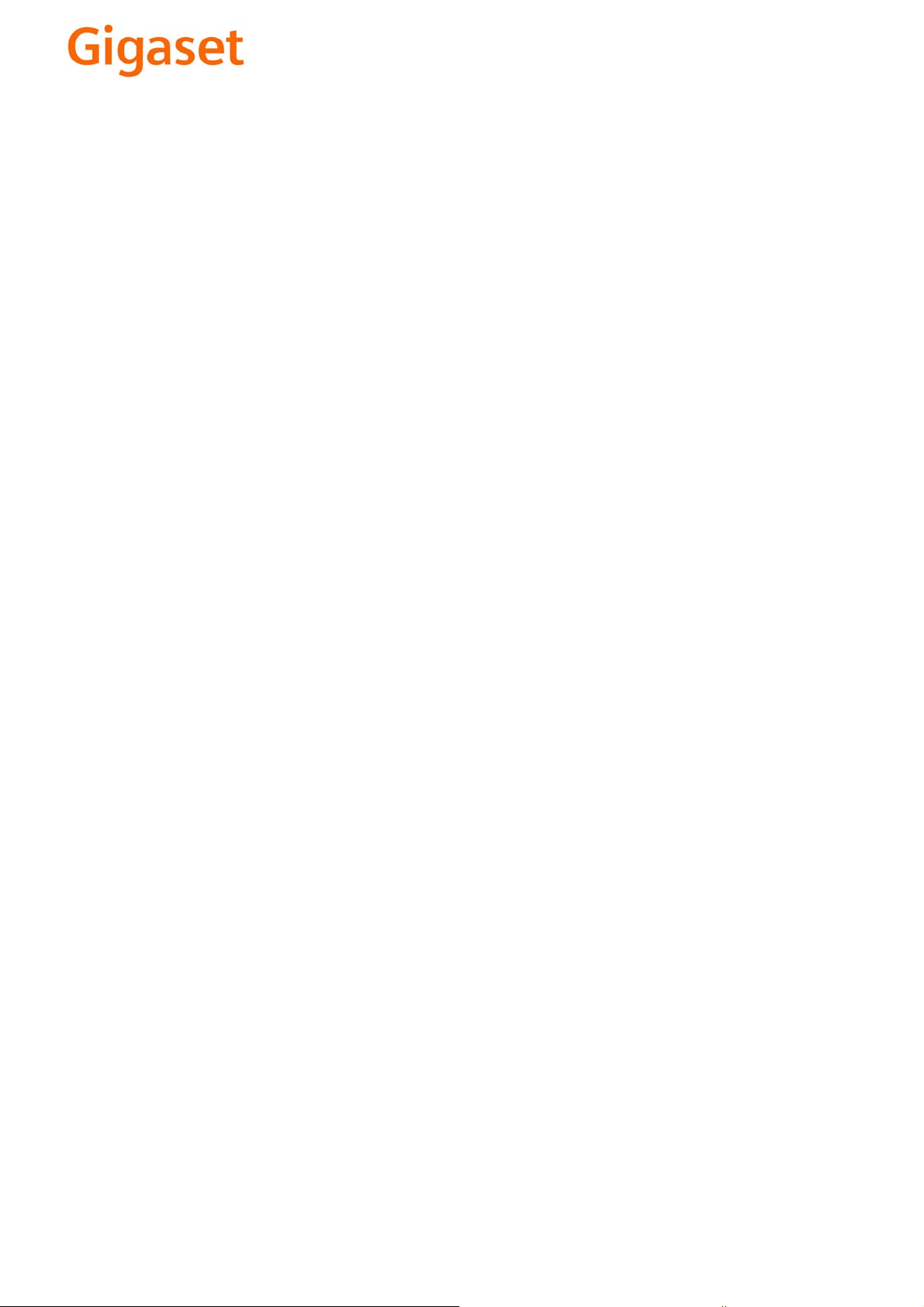
EN Dear Customer,
Gigaset Communications GmbH is the legal successor to
Siemens Home and Office Communication Devices GmbH &
Co. KG (SHC), which in turn continued the Gigaset business
of Siemens AG. Any statements made by Siemens AG or
SHC that are found in the user guides should therefore be
understood as statements of Gigaset Communications
.
GmbH
We hope you enjoy your Gigaset.
DE Sehr geehrte Kundin, sehr geehrter Kunde,
FR Chère Cliente, Cher Client,
IT Gentile cliente,
NL Geachte klant,
ES Estimado cliente,
PT SCaros clientes,
die Gigaset Communications GmbH ist Rechtsnachfolgerin
der Siemens Home and Office Communication Devices
GmbH & Co. KG (SHC), die ihrerseits das Gigaset-Geschäft
der Siemens AG fortführte. Etwaige Erklärungen der
Siemens AG oder der SHC in den Bedienungsanleitungen
sind daher als Erklärungen der Gigaset Communications
GmbH zu verstehen.
Wir wünschen Ihnen viel Freude mit Ihrem Gigaset.
la société Gigaset Communications GmbH succède en droit
à Siemens Home and Office Communication Devices GmbH
& Co. KG (SHC) qui poursuivait elle-même les activités Gigaset de Siemens AG. Donc les éventuelles explications de Siemens AG ou de SHC figurant dans les modes d’emploi
doivent être comprises comme des explications de Gigaset
Communications GmbH.
Nous vous souhaitons beaucoup d’agrément avec votre
Gigaset.
la Gigaset Communications GmbH è successore della Siemens Home and Office Communication Devices GmbH &
Co. KG (SHC) che a sua volta ha proseguito l’attività della
Siemens AG. Eventuali dichiarazioni della Siemens AG o
della SHC nei manuali d’istruzione, vanno pertanto intese
come dichiarazioni della Gigaset Communications GmbH.
Le auguriamo tanta soddisfazione con il vostro Gigaset.
Gigaset Communications GmbH is de rechtsopvolger van
Siemens Home and Office Communication Devices GmbH &
Co. KG (SHC), de onderneming die de Gigaset-activiteiten
van Siemens AG heeft overgenomen. Eventuele uitspraken
of mededelingen van Siemens AG of SHC in de gebruiksaanwijzingen dienen daarom als mededelingen van Gigaset
Communications GmbH te worden gezien.
Wij wensen u veel plezier met uw Gigaset
la Gigaset Communications GmbH es derechohabiente de la
Siemens Home and Office Communication Devices GmbH &
Co. KG (SHC) que por su parte continuó el negocio Gigaset
de la Siemens AG. Las posibles declaraciones de la
Siemens AG o de la SHC en las instrucciones de uso se
deben entender por lo tanto como declaraciones de la Gigaset Communications GmbH.
Le deseamos que disfrute con su Gigaset.
Gigaset Communications GmbH é a sucessora legal da Siemens Home and Office Communication Devices GmbH &
Co. KG (SHC), que, por sua vez, deu continuidade ao sector
de negócios Gigaset, da Siemens AG. Quaisquer declarações por parte da Siemens AG ou da SHC encontradas nos
manuais de utilização deverão, portanto, ser consideradas
como declarações da Gigaset Communications GmbH.
Desejamos que tenham bons momentos com o seu Gigaset.
DA Kære Kunde,
FI Arvoisa asiakkaamme,
SV Kära kund,
NO Kjære kunde,
EL Αγ α πητή πελάτισσα, αγαπητέ πελάτη,
HR Poštovani korisnici,
.
SL Spoštovani kupec!
Gigaset Communications GmbH er retlig efterfølger til Siemens Home and Office Communication Devices GmbH &
Co. KG (SHC), som fra deres side videreførte Siemens AGs
Gigaset-forretninger. Siemens AGs eller SHCs eventuelle
forklaringer i betjeningsvejledningerne skal derfor forstås
som Gigaset Communications GmbHs forklaringer.
Vi håber, du får meget glæde af din Gigaset.
Gigaset Communications GmbH on Siemens Home and
Office Communication Devices GmbH & Co. KG (SHC)-yri-
tyksen oikeudenomistaja, joka jatkoi puolestaan Siemens
AG:n Gigaset-liiketoimintaa. Käyttöoppaissa mahdollisesti
esiintyvät Siemens AG:n tai SHC:n selosteet on tämän
vuoksi ymmärrettävä Gigaset Communications GmbH:n
selosteina.
Toivotamme Teille paljon iloa Gigaset-laitteestanne.
Gigaset Communications GmbH övertar rättigheterna från
Siemens Home and Office Communication Devices GmbH &
Co. KG (SHC), som bedrev Gigaset-verksamheten efter Siemens AG. Alla förklaringar från Siemens AG eller SHC i
användarhandboken gäller därför som förklaringar från
Gigaset Communications GmbH.
Vi önskar dig mycket nöje med din Gigaset.
Gigaset Communications GmbH er rettslig etterfølger etter
Siemens Home and Office Communication Devices GmbH &
Co. KG (SHC), som i sin tur videreførte Gigaset-geskjeften i
Siemens AG. Eventuelle meddelelser fra Siemens AG eller
SHC i bruksanvisningene er derfor å forstå som meddelelser
fra Gigaset Communications GmbH.
Vi håper du får stor glede av din Gigaset-enhet.
η Gigaset Communications GmbH είναι η νομική διάδοχος της
Siemens Home and Office Communication Devices GmbH &
Co. KG (SHC), η οποία έχει αναλάβει την εμπορική
δραστηριότητα Gigaset της Siemens AG. Οι δηλώσεις της
Siemens AG ή της SHC στις
επομένως δηλώσεις της Gigaset Communications GmbH.
Σας ευχόμαστε καλή διασκέδαση με τη συσκευή σας Gigaset.
Gigaset Communications GmbH pravni je sljednik tvrtke
Siemens Home and Office Communication Devices GmbH &
Co. KG (SHC), koji je nastavio Gigaset poslovanje tvrtke
Siemens AG. Zato sve izjave tvrtke Siemens AG ili SHC koje
se nalaze u uputama za upotrebu treba tumačiti kao izjave
tvrtke Gigaset Communications GmbH.
Nadamo se da sa zadovoljstvom koristite svoj Gigaset
uređaj.
Podjetje Gigaset Communications GmbH je pravni naslednik
podjetja Siemens Home and Office Communication Devices
GmbH & Co. KG (SHC), ki nadaljuje dejavnost znamke
Gigaset podjetja Siemens AG. Vse izjave podjetja Siemens
AG ali SHC v priročnikih za uporabnike torej veljajo kot izjave
podjetja Gigaset Communications GmbH.
Želimo vam veliko užitkov ob uporabi naprave Gigaset.
οδηγίες χρήσ
ης αποτ
ελούν
Issued by
Gigaset Communications GmbH
Schlavenhorst 66, D-46395 Bocholt
Gigaset Communications GmbH is a trademark
licensee of Siemens AG
© Gigaset Communications GmbH 2008
All rights reserved.
Subject to availability. Rights of modifications
reserved.
www.gigaset.com
Page 2
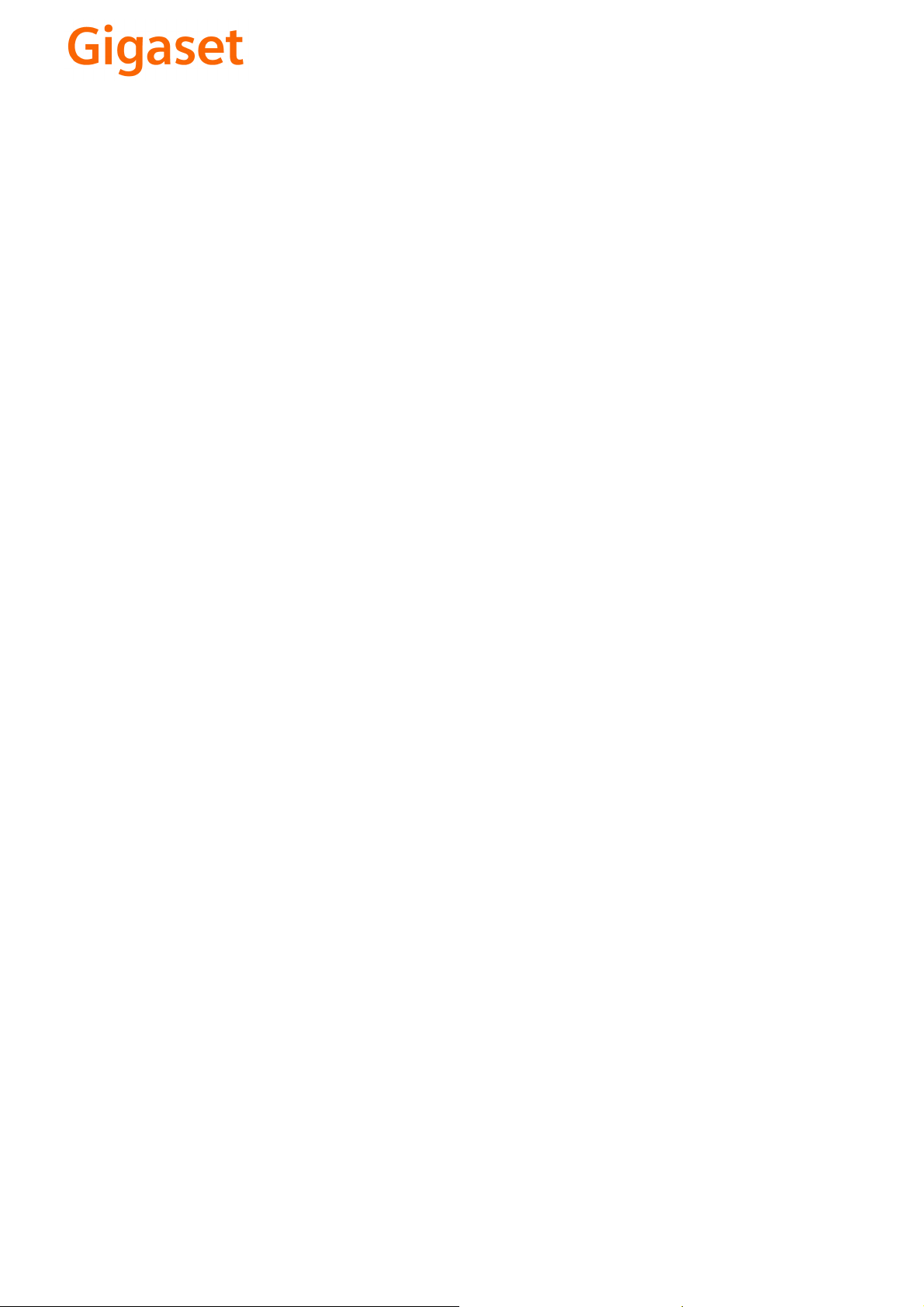
CS Vážení zákazníci,
společnost Gigaset Communications GmbH je právním
nástupcem společnosti Siemens Home and Office
Communication Devices GmbH & Co. KG (SHC), která dále
přejala segment produktů Gigaset společnosti Siemens AG.
Jakékoli prohlášení společnosti Siemens AG nebo SHC, které
naleznete v uživatelských příručkách, je třeba považovat za
prohlášení společnosti Gigaset Communications GmbH.
Doufáme, že jste s produkty Gigaset spokojeni.
SK Vážený zákazník,
Spoločnosť Gigaset Communications GmbH je právnym
nástupcom spoločnosti Siemens Home and Office
Communication Devices GmbH & Co. KG (SHC), ktorá zasa
pokračovala v činnosti divízie Gigaset spoločnosti Siemens
AG. Z tohto dôvodu je potrebné všetky vyhlásenia
spoločnosti Siemens AG alebo SHC, ktoré sa nachádzajú v
používateľských príručkách, chápať ako vyhlásenia
spoločnosti Gigaset Communications GmbH.
Veríme, že budete so zariadením Gigaset spokojní.
PL Szanowny Kliencie,
Firma Gigaset Communications GmbH jest spadkobiercą
prawnym firmy Siemens Home and Office Communication
Devices GmbH & Co. KG (SHC), która z kolei przejęła
segment produktów Gigaset od firmy Siemens AG. Wszelkie
oświadczenia firm Siemens AG i SHC, które można znaleźć
w instrukcjach obsługi, należy traktować jako oświadczenia
firmy Gigaset Communications GmbH.
Życzymy wiele przyjemności z korzystania z produktów
Gigaset.
TR Sayın Müşterimiz,
Gigaset Communications GmbH, Siemens AG'nin Gigaset
işletmesini yürüten Siemens Home and Office
Communication Devices GmbH & Co. KG (SHC)'nin yasal
halefidir. Kullanma kılavuzlarında bulunan ve Siemens AG
veya SHC tarafından yapılan bildiriler Gigaset
Communications GmbH tarafından yapılmış bildiriler olarak
algılanmalıdır.
Gigaset'ten memnun kalmanızı ümit ediyoruz.
RO Stimate client,
Gigaset Communications GmbH este succesorul legal al
companiei Siemens Home and Office Communication
Devices GmbH & Co. KG (SHC), care, la rândul său, a
continuat activitatea companiei Gigaset a Siemens AG.
Orice afirmaţii efectuate de Siemens AG sau SHC şi incluse
în ghidurile de utilizare vor fi, prin urmare, considerate a
aparţine Gigaset Communications GmbH.
Sperăm ca produsele Gigaset să fie la înălţimea dorinţelor
dvs.
SR Poštovani potrošaču,
Gigaset Communications GmbH je pravni naslednik
kompanije Siemens Home and Office Communication
Devices GmbH & Co. KG (SHC), kroz koju je nastavljeno
poslovanje kompanije Gigaset kao dela Siemens AG. Stoga
sve izjave od strane Siemens AG ili SHC koje se mogu naći u
korisničkim uputstvima treba tuma
Gigaset Communications GmbH.
Nadamo se da ćete uživati u korišćenju svog Gigaset
uređaja.
BG Уважаеми потребители,
Gigaset Communications GmbH е правоприемникът на
Siemens Home and Office Communication Devices GmbH
& Co. KG (SHC), която на свой ред продължи бизнеса на
подразделението Siemens AG. По тази причина
всякакви изложения, направени от Siemens AG или
SHC, които се намират в ръководствата за
потребителя, следва да се разбират като изложения на
Gigaset Communications GmbH.
Надяваме се да ползвате с удоволствие вашия Gigaset.
izjave kompanije
čiti kao
RU Уважаемыи покупатель!
Компания Gigaset Communications GmbH является
правопреемником компании Siemens Home and Office
Communication Devices GmbH & Co. KG (SHC), которая,
ою очередь, приняла подразделение Gigaset в свое
в св
управление от компании Siemens AG. Поэтому любые
заявления, сделанные от имени компании Siemens AG
или SHC и встречающиеся в руководствах
пользователя, должны восприниматься как заявления
компании Gigaset Communications GmbH.
Мы надеемся, что продукты Gigaset удовлетворяют
вашим требованиям.
HU T
isztelt Vásárló!
A Siemens Home and Communication Devices GmbH & Co.
KG (SHC) törvényes jogutódja a Gigaset Communications
GmbH, amely a Siemens AG Gigaset üzletágának utódja.
Ebből következően a Siemens AG vagy az SHC felhasználói
kézikönyveiben található bármely kijelentést a Gigaset
Communications GmbH kijelentésének kell tekinteni.
Reméljük, megelégedéssel használja Gigaset készülékét.
Issued by
Gigaset Communications GmbH
Schlavenhorst 66, D-46395 Bocholt
Gigaset Communications GmbH is a trademark
licensee of Siemens AG
© Gigaset Communications GmbH 2008
All rights reserved.
Subject to availability. Rights of modifications
reserved.
www.gigaset.com
Page 3
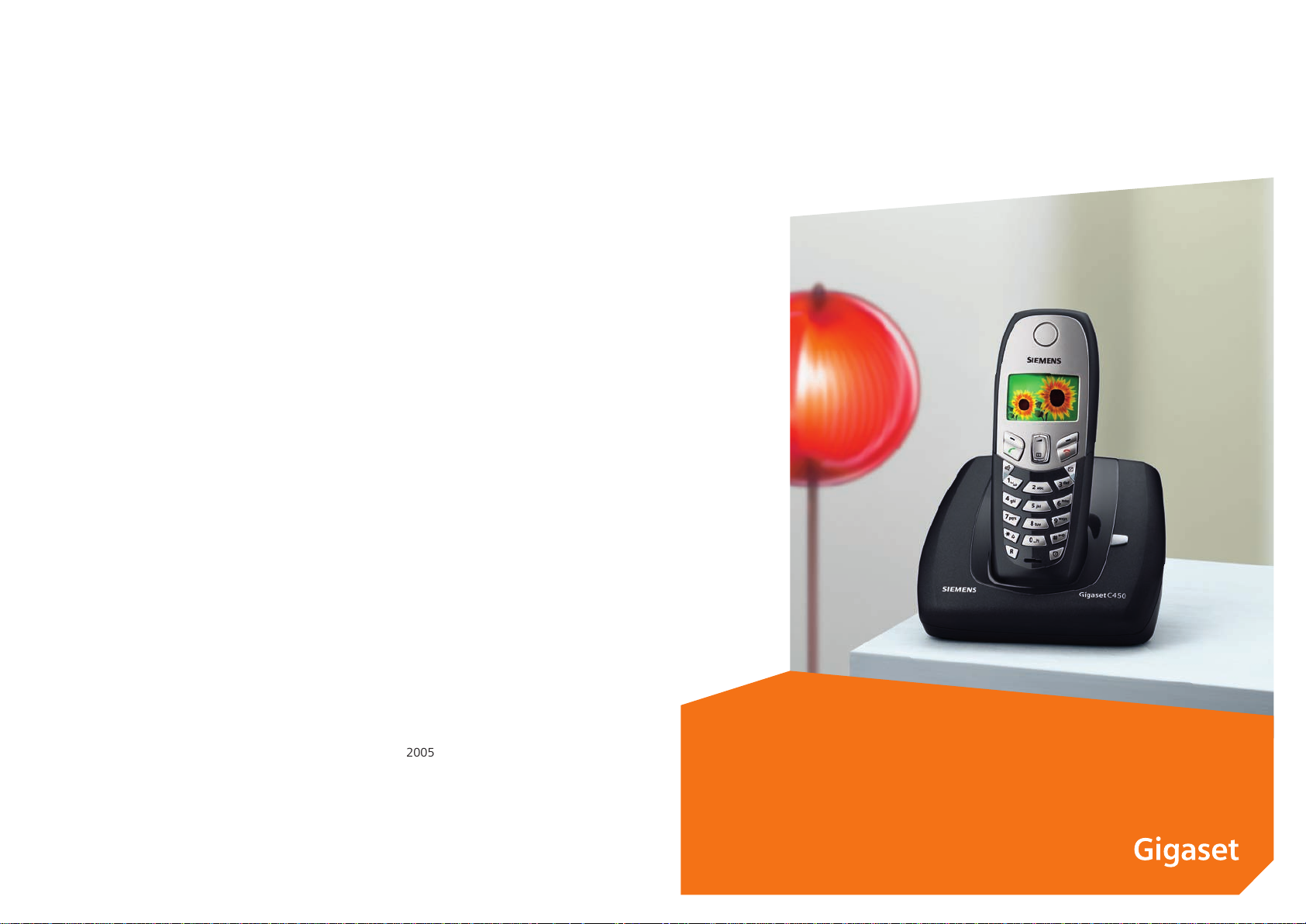
s
2007
Issued by
Siemens Home and Office Communication Devices GmbH & Co. KG
Schlavenhorst 66
D-46395 Bocholt
© Siemens Home and Office Communication Devices GmbH & Co. KG 2005
All rights reserved. Subject to availability.
Rights of modification reserved.
www.siemens.com/gigaset
Gigaset C450
Page 4
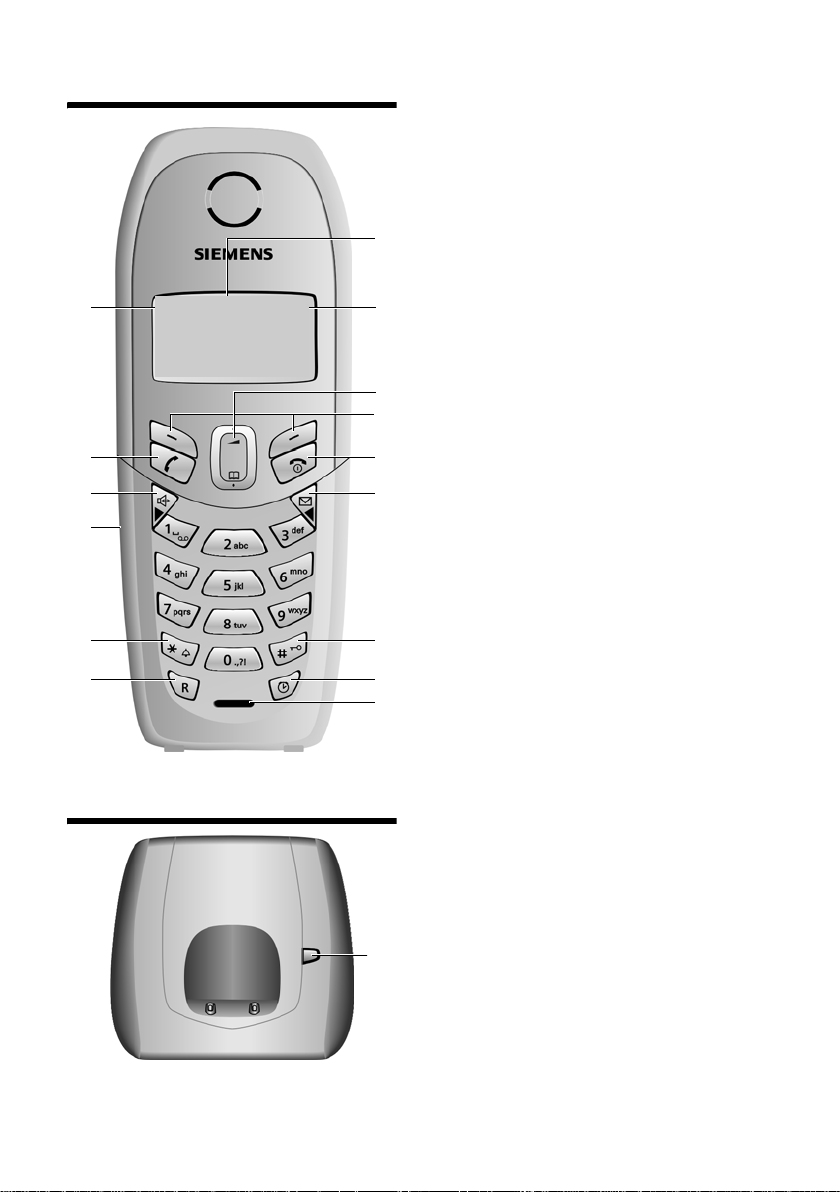
Overzicht handset
Overzicht handset
15
14
13
12
11
10
¨ V
11.11.05 11:56
§§§§§§INT§§§§§ §§§Menu§§
1 Display in ruststand
2 Niveau van de batterij
e V U (1/3 vol tot vol)
= knippert: batterij bijna leeg
e V U knippert: batterij wordt geladen
3 Navigatietoets (pagina 10)
4 Displaytoetsen (pagina 11)
5 Verbreek-, aan/uit-toets
Gesprek beëindigen, functie annuleren, een
1
2
3
4
5
6
7
8
9
menuniveau terug (kort indrukken), terug naar
ruststand (lang indrukken), handset in-/uitschakelen (in ruststand lang indrukken)
6 Berichtentoets
Lijst met oproepen en berichtenlijst openen
Knippert: nieuw bericht of nieuwe oproep
7 Hekjetoets
Toetsblokkering aan/uit (lang indrukken, zie 10)
Wisselen tussen hoofdletters, kleine letters en cijfers bij tekstinvoer (pagina 29)
8 Wekkertoets (pagina 23)
Wekker in- en uitschakelen
9 Microfoon
10 R-toets
Flash invoeren (kort indrukken)
Pauze invoeren (lang indrukken)
11 Sterretjetoets
Belsignalen in-/uitschakelen (lang indrukken in
ruststand)
12 Connector voor headset (pagina 6)
13 Handsfree-toets
Schakelen tussen handmatig en handsfree bellen
Verlicht: handsfree ingeschakeld
Knippert: inkomende oproep
14 Verbi ndings toets
Gesprek beantwoorden, nummerherhalingslijst
openen (kort indrukken), kiezen starten (lang
indrukken)
15 Ontvangststerkte
¦ § ¨ (laag tot hoog)
¥ knippert: geen ontvangst
Overzicht van het basisstation
1
1 Paging-toets
1
Page 5
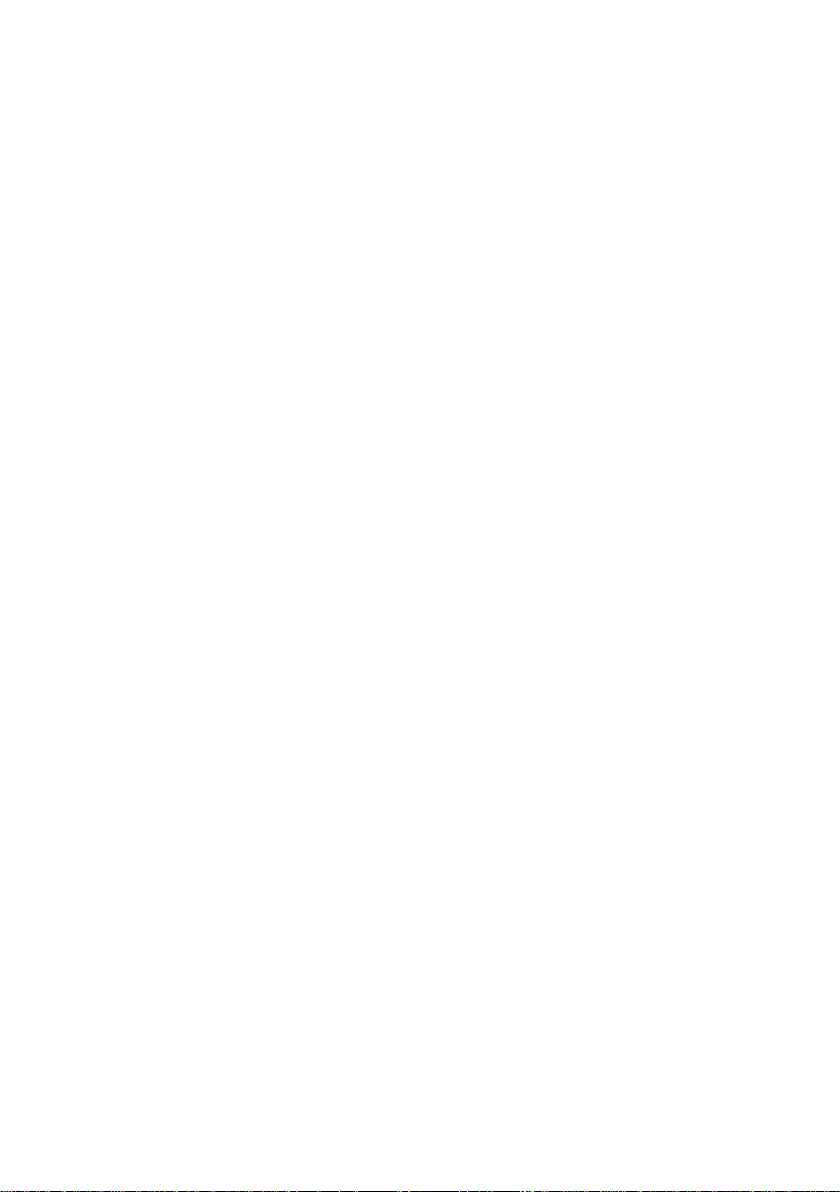
Inhoud
Inhoud
Overzicht handset . . . . . . . . . . . . . . . 1
Overzicht van het basisstation . . . . 1
Veiligheidsvoorschriften . . . . . . . . . . 3
ECO DECT . . . . . . . . . . . . . . . . . . . . . . . 4
Gigaset C450 –
meer dan alleen telefoneren . . . . . . 4
De eerste stappen . . . . . . . . . . . . . . . 4
Verpakkingsinhoud . . . . . . . . . . . . . . . . . . . . 4
Basisstation plaatsen . . . . . . . . . . . . . . . . . . . 4
Basisstation aansluiten . . . . . . . . . . . . . . . . . 4
Handset in gebruik nemen . . . . . . . . . . . . . . 5
Draagclip en headset . . . . . . . . . . . . . . . . . . . 6
Menu-overzicht . . . . . . . . . . . . . . . . . . 7
Telefoneren . . . . . . . . . . . . . . . . . . . . . 9
Extern bellen . . . . . . . . . . . . . . . . . . . . . . . . . 9
Gesprek beëindigen . . . . . . . . . . . . . . . . . . . . 9
Oproep beantwoorden . . . . . . . . . . . . . . . . . 9
NummerWeergave . . . . . . . . . . . . . . . . . . . . . 9
Handsfree . . . . . . . . . . . . . . . . . . . . . . . . . . . 10
Handset bedienen . . . . . . . . . . . . . . 10
Handset in-/uitschakelen . . . . . . . . . . . . . . . 10
Toetsblokkering in-/uitschakelen . . . . . . . . . 10
Navigatietoets op de handset . . . . . . . . . . . 10
Displaytoetsen . . . . . . . . . . . . . . . . . . . . . . . 11
Terug naar de ruststand . . . . . . . . . . . . . . . . 11
Menunavigatie . . . . . . . . . . . . . . . . . . . . . . . 11
Correctie van verkeerde invoer . . . . . . . . . . 11
Telefoonboek en lijsten gebruiken . 12
Telefoonboek . . . . . . . . . . . . . . . . . . . . . . . . 12
Nummerherhalingslijst . . . . . . . . . . . . . . . . 13
Lijsten oproepen met berichtentoets . . . . . 13
Kostenbewust telefoneren . . . . . . . 15
Automatisch voorkiezen van
netwerkaanbieders (voorkiesnummer) . . . . 15
Gespreksduur weergeven . . . . . . . . . . . . . . 15
SMS (tekstberichten) . . . . . . . . . . . . 16
Registreren met de wizard
Registratie voor SMS . . . . . . . . . . . . . . . . . . 16
SMS schrijven/versturen . . . . . . . . . . . . . . . 16
SMS ontvangen . . . . . . . . . . . . . . . . . . . . . . 17
SMS-centrale instellen . . . . . . . . . . . . . . . . . 18
SMS-berichten aan telefooncentrales . . . . . 18
SMS-functie in-/uitschakelen . . . . . . . . . . . . 19
SMS-fouten oplossen . . . . . . . . . . . . . . . . . . 19
Voicemail gebruiken . . . . . . . . . . . . 20
Voicemailmelding bekijken . . . . . . . . . . . . . 20
Meerdere handsets gebruiken . . . . 20
Handsets aanmelden . . . . . . . . . . . . . . . . . 20
Handset zoeken ("paging") . . . . . . . . . . . . . 21
Intern bellen . . . . . . . . . . . . . . . . . . . . . . . . 21
Bij een extern gesprek bijschakelen
(inbreken) . . . . . . . . . . . . . . . . . . . . . . . . . . 21
Handset instellen . . . . . . . . . . . . . . . 22
Displaytaal wijzigen . . . . . . . . . . . . . . . . . . 22
Display instellen . . . . . . . . . . . . . . . . . . . . . 22
Automatisch beantwoorden
in-/uitschakelen . . . . . . . . . . . . . . . . . . . . . . 22
Handsetvolume wijzigen . . . . . . . . . . . . . . 22
Belsignalen wijzigen . . . . . . . . . . . . . . . . . . 22
Onderdrukken van het eerste
belsignaal in-/uitschakelen . . . . . . . . . . . . . 23
Attentiesignalen in-/uitschakelen . . . . . . . . 23
Handset als wekker gebruiken . . . . . . . . . . 23
Standaardinstellingen van de
handset herstellen . . . . . . . . . . . . . . . . . . . 24
Basisstation instellen . . . . . . . . . . . . 24
Standaardinstellingen van het
basisstation herstellen . . . . . . . . . . . . . . . . 24
Basisstation op telefooncentrale . . 25
Flashtijden . . . . . . . . . . . . . . . . . . . . . . . . . 25
Pauze instellen . . . . . . . . . . . . . . . . . . . . . . 25
Tijdelijk naar toonkiezen (TDK)
omschakelen . . . . . . . . . . . . . . . . . . . . . . . . 25
Bijlage . . . . . . . . . . . . . . . . . . . . . . . . . 26
Gebruikte symbolen en notaties . . . . . . . . 26
Onderhoud . . . . . . . . . . . . . . . . . . . . . . . . . 26
Contact met vloeistoffen . . . . . . . . . . . . . . 26
Vragen en antwoorden . . . . . . . . . . . . . . . . 26
Klantenservice (Customer Care) . . . . . . . . . 27
Goedkeuring . . . . . . . . . . . . . . . . . . . . . . . . 27
Technische gegevens . . . . . . . . . . . . . . . . . 27
Garantie . . . . . . . . . . . . . . . . . . . . . . . . . . . 28
Tekst schrijven en bewerken . . . . . . . . . . . . 29
Accessoires . . . . . . . . . . . . . . . . . . . . 30
Trefwoordenregister . . . . . . . . . . . . . 31
2
Page 6
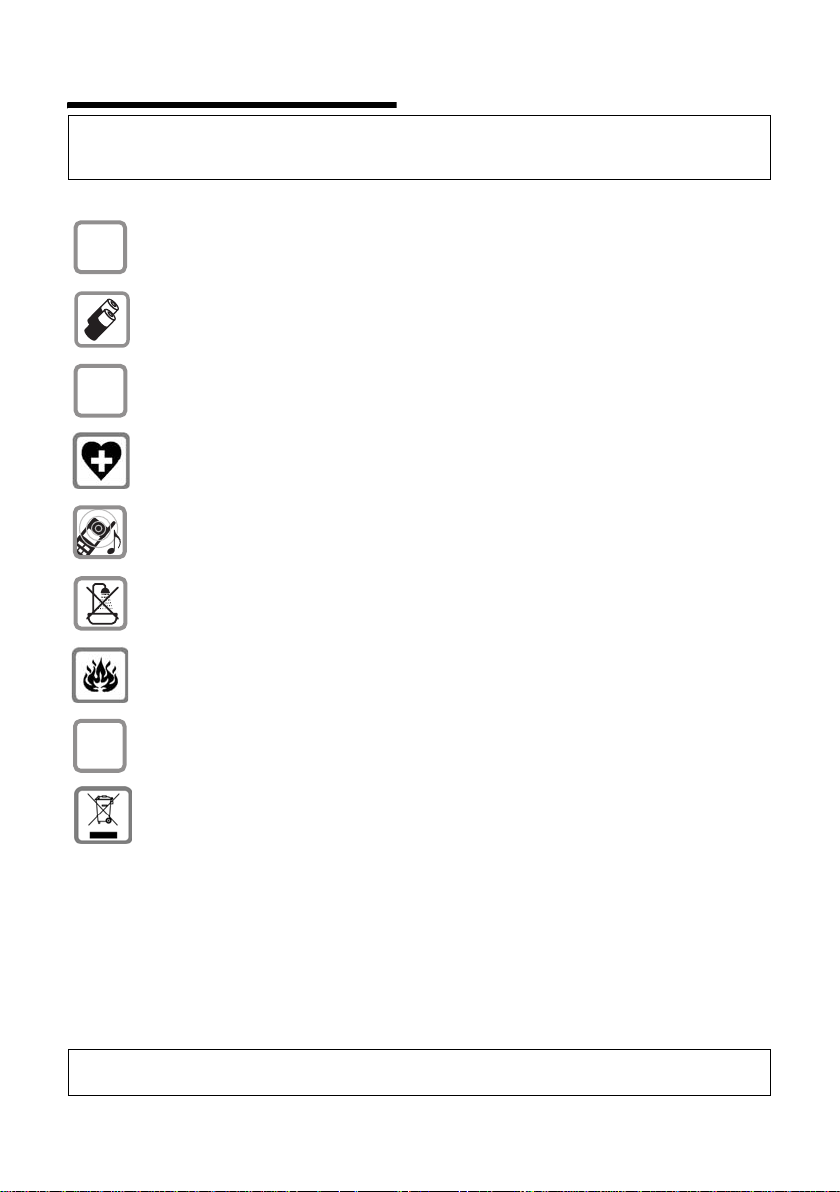
Veiligheidsvoorschriften
Veiligheidsvoorschriften
Let op:
Lees voor gebruik de veiligheidsinstructies en gebruiksaanwijzing.
Breng uw kinderen op de hoogte van de inhoud en de mogelijke gevaren van het gebruik van de telefoon.
Gebruik uitsluitend de meegeleverde netadapter zoals aangegeven op de onderzijde van
het basisstation.
$
Plaats alleen de aanbevolen, oplaadbare batterijen van hetzelfde type (pagina 27)!
Dusgeen batterijen van een ander type en geen niet-oplaadbare batterijen. Schade aan de
gezondheid en persoonlijk letsel kunnen anders niet worden uitgesloten.
‹
Œ
ƒ
Plaats de oplaadbare batterijen met de polen in de juiste positie en gebruik ze zoals
beschreven in deze gebruiksaanwijzing (zie de symbolen in het batterijvakje van de handset, pagina 5).
De werking van medische apparatuur kan worden beïnvloed. Houd rekening met de technische omstandigheden van de omgeving, bijv. een dokterspraktijk.
De handset kan een onaangename bromtoon veroorzaken in gehoorapparaten.
Plaats het basisstation niet in een badkamer of doucheruimte. Handset en basisstation zijn
niet beveiligd tegen spatwater (pagina 26).
Gebruik het toestel niet in een omgeving met explosiegevaar (bijv. een schilderwerkplaats.
Draag uw Gigaset alleen inclusief de gebruiksaanwijzing over aan derden.
Elektrische en elektronische producten mogen niet bij het huisvuil worden aangeboden
maar dienen naar speciale inzamelingscentra te worden gebracht die zijn bepaald door de
overheid of plaatselijke autoriteiten.
Het symbool van de doorgekruiste vuilnisbak op het product betekent dat het product valt
onder Europese richtlijn 2002/96/EC.
De juiste manier van weggooien en afzonderlijke inzameling van uw oude apparaat helpt
mogelijke negatieve consequenties voor het milieu en de menselijke gezondheid te voorkomen. Het is een eerste vereiste voor hergebruik en recycling van tweedehandse elektrische en elektronische apparaten.
Voor meer informatie over het weggooien van uw oude apparaat, dient u contact op te
nemen met uw gemeente, afvalverwerkingsbedrijf of de winkel waar u het product hebt
gekocht.
Let op
Niet alle functies die in deze gebruiksaanwijzing worden beschreven, zijn in alle landen beschikbaar.
3
Page 7
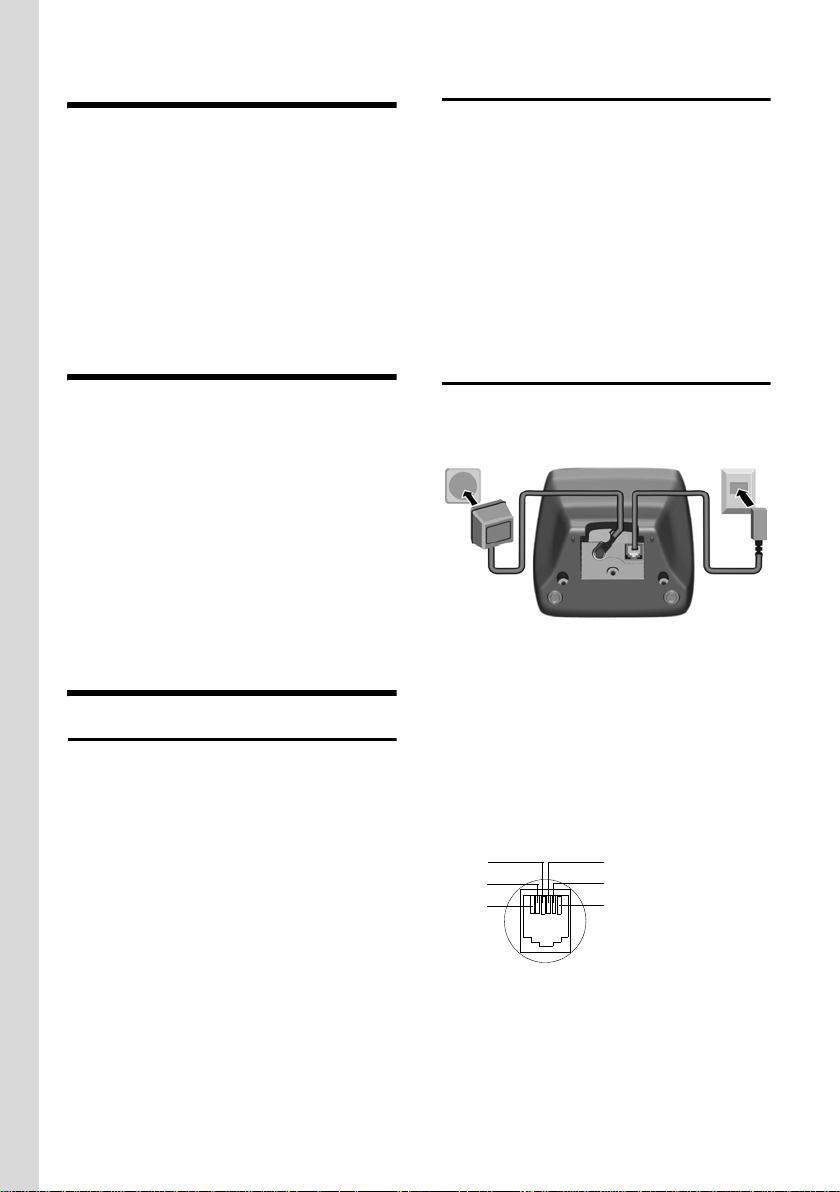
ECO DECT
ECO DECT
ECO DECT levert een verlaagd stroomverbruik
en een verlaagd zendvermogen van het basisstation door de toepassing van een stroombesparende adapter.
Het zendvermogen van het basisstation is uitgeschakeld als er slechts 1 handset op het basisstation is aangemeld.
De handset reduceert het zendvermogen,
afhankelijk van de afstand tot het basisstation.
Gigaset C450 –
meer dan alleen telefoneren
Met dit toestel kunt u niet alleen SMS-berichten
over het vaste netwerk versturen en ontvangen, en tot 100 telefoonnummers opslaan
(pagina 12) – uw telefoon kan meer:
u Programmeer belangrijke telefoonnummers
onder de toetsen van het toestel. U hoeft
dan alleen maar deze toets in te drukken om
het nummer te kiezen (pagina 12).
u Gebruik de functie Handsfree (pagina 10)
om tijdens het telefoneren uw handen vrij te
hebben.
u Gebruik uw handset als wekker (pagina 23).
Veel plezier met uw nieuwe telefoon!
De eerste stappen
Verpakkingsinhoud
De verpakking bevat het volgende:
u basisstation Gigaset C450
u Gigaset C45-handset
u netadapter
u telefoonsnoer
u twee batterijen
u een batterijklepje
u draagclip
u gebruiksaanwijzing
Basisstation plaatsen
Het basisstation is bedoeld voor gebruik in
gesloten, droge ruimten met een temperatuur
tussen +5 C en +45 C.
¤ Plaats het basisstation op een centrale
plaats in uw huis.
Let op
u Stel het toestel in geen geval bloot aan de
volgende invloeden: warmtebronnen, direct
zonlicht, andere elektrische apparaten.
u Bescherm de Gigaset tegen vocht, stof,
agressieve vloeistoffen en dampen.
Basisstation aansluiten
¤ Eerst de netadapter en daarna de tele-
foonstekker aansluiten zoals hieronder afge-
beeld. Leid daarna.
1
3
2
1 Netadapter 230 V
2 Onderzijde van het basisstation
3 Telefoonstekker met telefoonsnoer
Let op
u De netadapter moet altijd zijn aangesloten
op het lichtnet omdat het toestel niet werkt
zonder stroom.
u Wanneer u zelf een telefoonsnoer aan-
schaft, let er dan op dat deze de juiste ade-
rindeling heeft.
Correcte aderindeling van telefoonstekker
1vrij
3
2
1
4
2vrij
5
3a
6
4b
5vrij
6vrij
4
Page 8
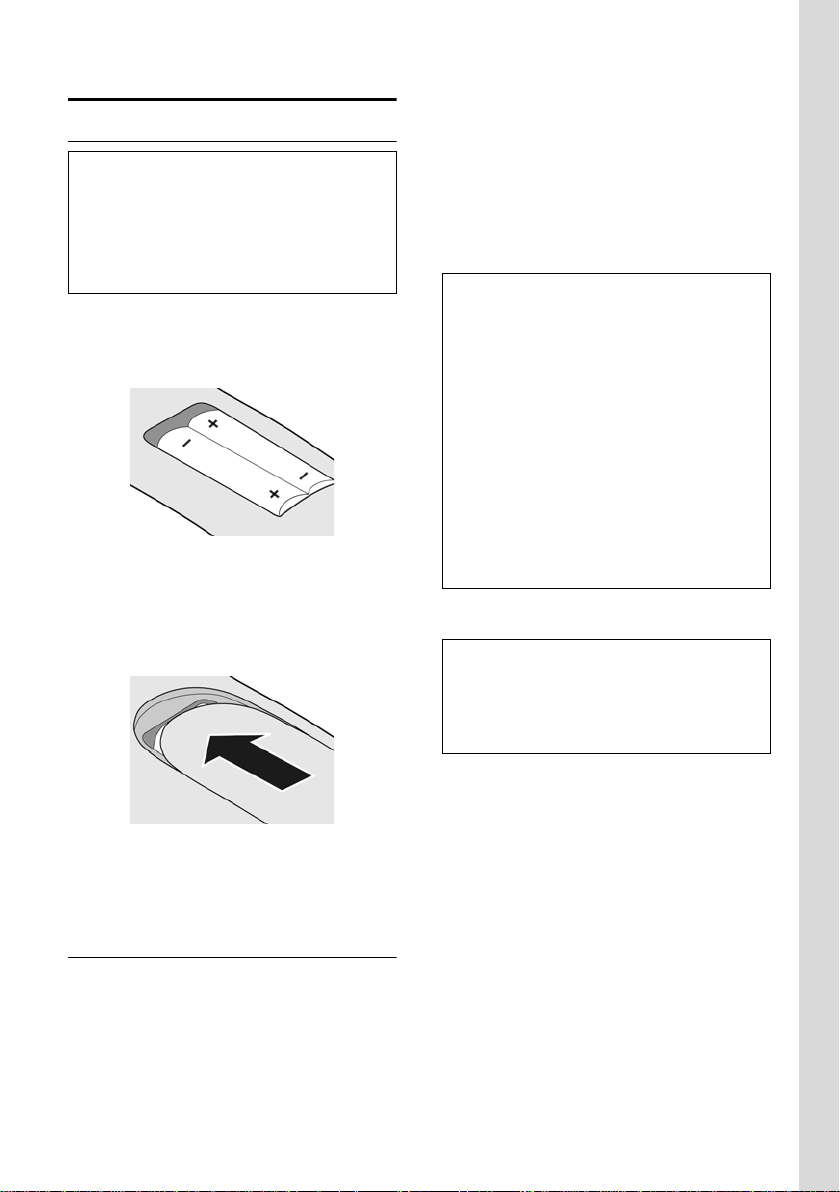
De eerste stappen
Handset in gebruik nemen
Batterijen plaatsen
Let op:
Gebruik uitsluitend de door Siemens op pagina 27
aanbevolen oplaadbare batterijen! Dusnooit een
gewone (niet-oplaadbare) batterij of een batterij van
een ander type, omdat dit schade aan het product of
persoonlijk letsel tot gevolg kan hebben. De mantel
van de batterij kan bijvoorbeeld beschadigd raken of
de batterijen kunnen exploderen.
¤ Batterijen met de polen in de juiste positie
plaatsen (zie afbeelding).
De polen (- en +) worden in of op het batterijvakje aangegeven.
De handset wordt automatisch ingeschakeld. U
hoort een bevestigingssignaal.
Batterijklepje sluiten
¤ Batterijklepje een paar millimeter onder de
rand terugplaatsen en naar boven schuiven
totdat het klepje vastklikt.
De automatische aanmelding duurt ongeveer
een minuut. Gedurende deze tijd staat in het
display Aanmelden en Basis knippert. De handset krijgt het laagste vrije interne nummer (1–
4). Als meer handsets bij het basisstation zijn
aangemeld, wordt het interne nummer na aanmelding weergegeven op het display, bijv. INT 2.
Dit betekent dat aan de handset het interne
nummer 2 is toegewezen. Als de handset met
succes is aangemeld, ziet u links onder in het
display de displaytoets §INT§.
Opmerkingen
– De automatische aanmelding is alleen mogelijk
als via het basisstation waarbij de handset moet
worden aangemeld, niet getelefoneerd wordt.
– Een toetsdruk onderbreekt de automatische aan-
melding.
– Als er reeds vier handsets zijn aangemeld bij een
basisstation, dan zijn er twee mogelijkheden:
– Handset met intern nummer 4 is in de rust-
stand: de handset die u wilt aanmelden, krijgt
nummer 4. De handset die tot dat moment
nummer 4 had, wordt afgemeld.
– Handset met intern nummer 4 wordt
gebruikt: de handset die u wilt aanmelden,
kan niet worden aangemeld.
– Als de automatische aanmelding niet functio-
neert, moet u de handset handmatig aanmelden
(pagina 20).
¤ Laat de handset in de lader van het basissta-
tion staan om de batterijen op te laden.
Opmerkingen
– De handset mag alleen worden geplaatst in het
daarvoor bestemde basisstation.
– Een handset die is uitgegaan omdat de batterijen
leeg waren, wordt automatisch ingeschakeld als
deze in het basisstation wordt geplaatst.
Bij vragen en problemen zie pagina 26.
Batterijklepje openen
¤ De ribbels van het batterijklepje indrukken
en het klepje naar beneden schuiven.
Handset in basisstation plaatsen en aanmelden
Voorwaarde: de handset is niet aangemeld bij
een basisstation.
De handset wordt automatisch aangemeld bij
het Gigaset C450-basisstation.
¤ De handset met het display naar voren in
de lader van het basisstation plaatsen.
U hoort een bevestigingssignaal.
5
Page 9
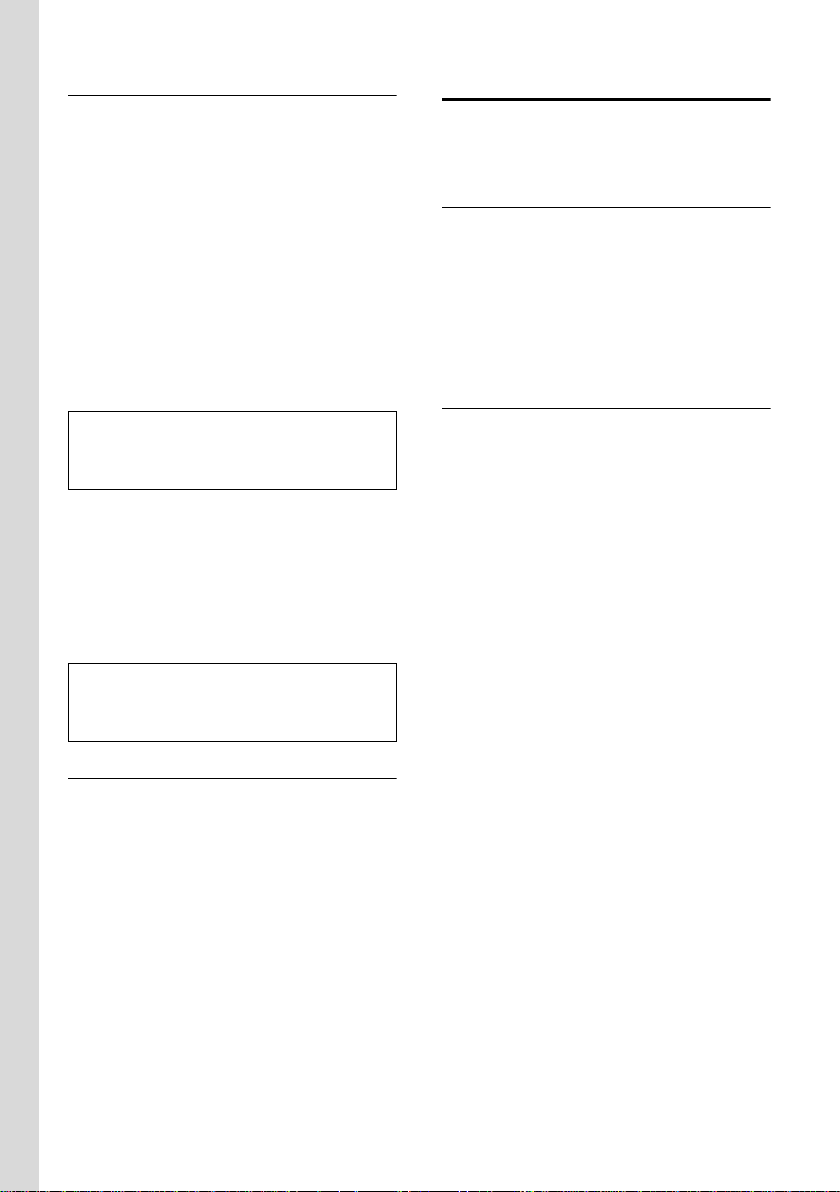
De eerste stappen
Batterijen eerste keer laden en ontladen
Het laden van de batterijen wordt in het display
rechtsboven aangegeven door een knipperend
batterijsymbool
gebruik geeft het batterijsymbool het laadniveau van de batterijen aan (pagina 1).
Het laadniveau van de batterijen wordt alleen
correct weergegeven als de batterijen eerst volledig worden geladen en door gebruik worden
ontladen.
e, V of U. Tijdens het
¤ Hiervoor de handset ononderbroken in het
basisstation laten staan tot het batterijsymbool in het display niet meer knippert (ca.
13h).
¤ De handset uit het basisstation nemen en
pas weer terugplaatsen als de batterijen volledig zijn ontladen.
Let op
Nadat de batterijen de eerste keer zijn geladen en
ontladen, kunt u de handset na elk gesprek weer
terugplaatsen in het basisstation.
Let op
u Herhaal de laad- en ontlaadprocedure elke
keer dat u de batterijen uit de handset verwijderd en weer plaatst.
u De batterijen kunnen tijdens het laden
warm worden. Dit is ongevaarlijk.
u De laadcapaciteit neemt als gevolg van tech-
nische oorzaken na enige tijd af.
Let op
Een toelichting bij de in deze gebruiksaanwijzing
gebruikte symbolen en conventies vindt u in de bijlage, pagina 26.
Draagclip en headset
Met de draagclip en headset (optioneel) kunt u
binnenshuis en in nabijheid van uw huis altijd
en comfortabel telefonisch bereikbaar zijn.
Draagclip bevestigen
Aan de zijkanten van de handset zijn ter hoogte
van het display uitsparingen aangebracht voor
de draagclip.
¤ Druk de draagclip vast op de achterkant van
de handset totdat de nokjes van de draag-
clip in de uitsparingen vastklikken.
Het brede deel van de draagclip moet naar het
batterijvakje zijn gericht.
Aansluiting voor headset
U kunt headsets van de volgende typen (met
stekkerconnector) aansluiten: HAMA Plantronics M40, MX100 en MX150.
Datum en tijd instellen
§Menu§ ¢Instellingen ¢ Datum/tijd
~ Dag, maand en jaar in 6 cijfers
~ Uren en minuten in 4 cijfers invoe-
Als het toestel is aangemeld en de tijd is
ingesteld, ziet het display er in de ruststand
uit zoals weergegeven op pagina 1.
Uw toestel is nu klaar voor gebruik.
6
invoeren en op §OK§ drukken. Met
q wisselt u tussen de velden.
ren (bijv. 0 7 1 5 voor 7:15 uur) en
§OK§ indrukken. Met
tussen de velden.
q wisselt u
Page 10
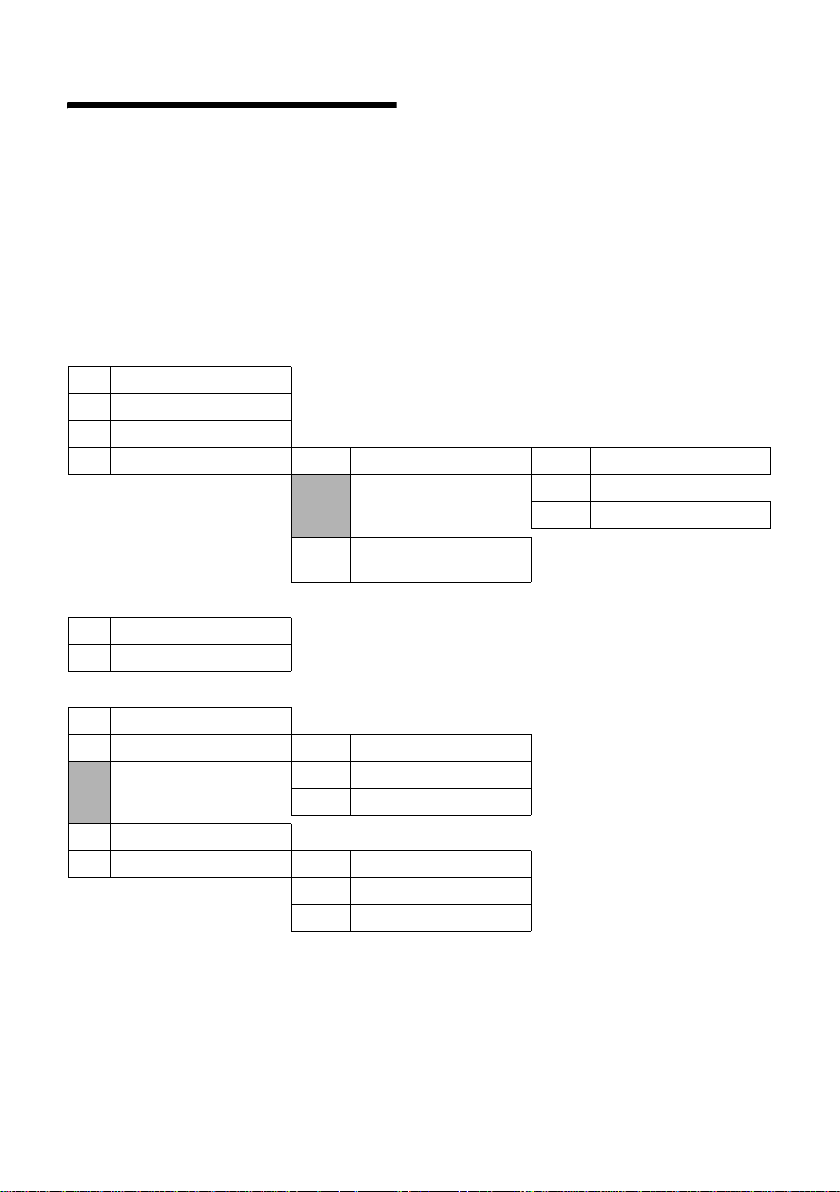
Menu-overzicht
Menu-overzicht
U kunt een functie op twee manieren selecteren:
Met een cijfercombinatie ("sneltoets")
¤ U opent het hoofdmenu door in de ruststand van de handset §Menu§ in te drukken.
¤ Cijfercombinatie invoeren die in het Menu-overzicht voor de functie staat.
¤ Voorbeeld: §Menu§ 4 2 2 voor "Taal van handset instellen".
Met bladeren in de menu’s (zie ook pagina 26)
¤ U opent het hoofdmenu door in de ruststand van de handset §Menu§ in te drukken.
¤ Met de navigatietoets naar de functie bladeren en op §OK§ drukken.
1SMS-berichten
1-1 Nieuwe SMS
1-2 Inbox 00+00
1-3 Outbox
1-4 Instellingen 1-4-1 SMS-Centrales 1-4-1-1 SMS-Centrale 1
… [t/m]
1-4-1-3 SMS-Centrale 3
1-4-2 Aanmelden bij SMS-ser-
vice
2 Wekker
2-1 Activeren
2-2 Wektijd
3 Geluidsinstellingen
3-1 Volume Belsignaal
3-2 Ringtone 3-2-1 Externe oproepen
3-2-2 Interne oproepen
3-2-3 Wekker
3-3 Attentiesignalen
3-4 Batterijsignaal 3-4-1 Uit
3-4-2 Aan
3-43 Tijdens gesprek
7
Page 11
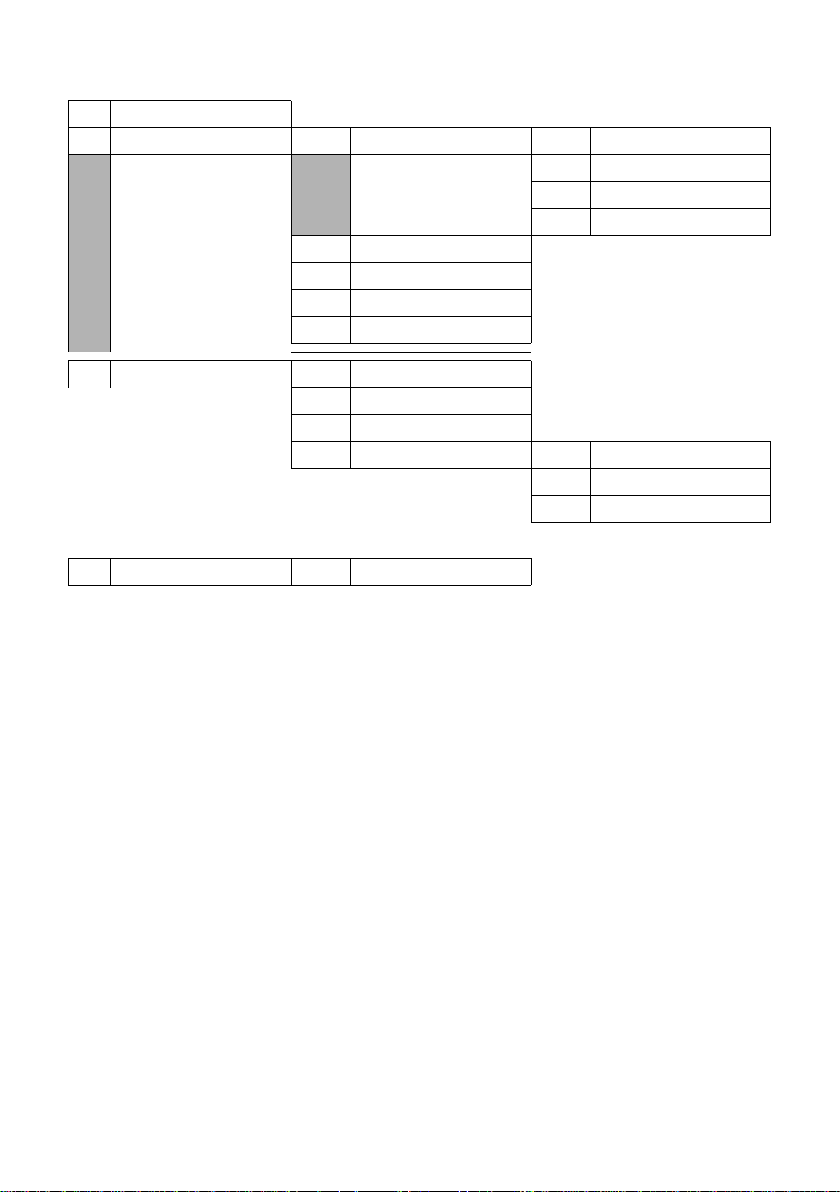
Menu-overzicht
4 Instellingen
4-1 Datum/tijd
4 2 Handset 4-2-1 Display 4-2-1-1 Screensaver
4-2-1-2 Kleuren
4-2-1-3 Contrast
4-2-1-4 Verlichting
4-2-2 Taal
4-2-3 Automatisch opnemen
4-2-4 Handset aanmelden
4-2-5 Handset resetten
4-3 Basisstation 4-3-2 Systeem-PIN
4-3-3 Reset basistation
4-3-4 Intern bijschakelen
4-3-5 Voorkeuzenetwerk 4-3-5-1 Voorkiesnummer
4-3-5-2 Met Voorkeuze
4-3-5-3 Zonder Voorkeuze
5 Antwoordapparaat
5-1 Toets 1 5-1-1 Voicemail
8
Page 12

Telefoneren
Telefoneren
Extern bellen
Externe oproepen zijn oproepen naar het openbare telefoonnetwerk.
~ c Nummer invoeren en op verbin-
dingstoets drukken.
Of:
c ~ Verbindingstoets c lang indruk-
ken en vervolgens het nummer
invoeren.
Met de verbreektoets
afbreken.
a kunt u het kiezen
Opmerkingen
– U kunt ook kiezen via het telefoonboek
(pagina 12) of de nummerherhalingslijst
(pagina 13). U hoeft het telefoonnummer dan
niet opnieuw in te voeren.
– Voor verkort kiezen kunt u een nummer uit het
telefoonboek programmeren onder een toets
(pagina 12).
– U kunt een telefoonnummer dat u met verkort
kiezen of uit het telefoonboek heeft gekozen,
voor de huidige oproep wijzigen of u kunt informatie toevoegen.
Gesprek beëindigen
a Verbreektoets indrukken.
Oproep beantwoorden
Een inkomende oproep wordt op drie manieren
gesignaleerd op de handset: door een geluidssignaal, een melding op het display en knipperen van de handsfree-toets
U kunt een oproep op de volgende wijzen
beantwoorden:
d.
¤ Op de verbindingstoets c drukken.
¤ Op de handsfree-toets d drukken.
Als de handset in het basisstation staat en de
functie Automatisch opnemen ingeschakeld is
(pagina 22), dan wordt een oproep automatisch beantwoord als u de handset uit het basisstation neemt.
Als u het belsignaal storend vindt, drukt u op
Menu Belsignaal uit. U kunt de oproep beant-
woorden zolang deze in het display wordt weergegeven.
NummerWeergave
Bij een oproep wordt het telefoonnummer of de
naam van de beller in het display weergegeven
als aan de volgende voorwaarden is voldaan:
u De netwerkaanbieder ondersteunt CLIP, CLI
en CNIP:
– CLI (Calling Line Identification): nummer
van de beller wordt verzonden
– CLIP (Calling Line Identification Presenta-
tion): nummer van de beller wordt weergegeven
– CNIP (Calling Naam Identification Pre-
sentation): naam van de beller wordt
weergegeven
u U heeft bij uw netwerkaanbieder CLIP of
CNIP aangevraagd.
u De beller heeft bij de netwerkaanbieder CLI
niet laten onderdrukken.
Weergave van de beller bij CLIP/CLI
Als het nummer van de beller in uw telefoonboek is opgeslagen, ziet u zijn of haar naam.
®
0234567890
§Menu
1 Belsymbool
2 Nummer of naam van de beller
In plaats van het nummer wordt het volgende
weergegeven:
u Extern, als er geen nummer wordt doorgege-
ven.
u Anoniem, als de beller NummerWeergave
heeft uitgeschakeld.
u Onbekend, als de beller NummerWeergave
niet heeft aangevraagd.
Weergave op display bij CNIP
Als u CNIP heeft, worden naast het nummer
ook de naam en plaats weergegeven waaronder het nummer bij uw netwerkaanbieder staat
geregistreerd. Als het nummer van de beller in
uw telefoonboek is opgeslagen, wordt de vermelding in het telefoonboek weergegeven.
®
1234567890
Anna de Vries,
1
2
1
2
1 Nummer van de beller
2 Naam en plaats
9
Page 13

Handset bedienen
Op het display wordt weergegeven:
u Extern, als er geen nummer wordt doorgege-
ven.
u Anoniem, als de beller de NummerWeergave
onderdrukt.
u Onbekend, als de beller NummerWeergave
niet heeft aangevraagd.
Handsfree
Bij handsfree telefoneren houdt u de handset
niet bij uw oor, maar legt u deze voor u, bijvoorbeeld op de tafel. Zo kunnen ook andere personen deelnemen aan het gesprek.
Handsfree in-/uitschakelen
Inschakelen bij nummer kiezen
d Nummer invoeren en op handsf-
~
ree-toets drukken.
¤ Als u iemand laat meeluisteren, dient u dit
mee te delen aan uw gesprekspartner.
Wisselen tussen handmatig en handsfree
telefoneren
d
Tijdens een gesprek schakelt u de handsfreefunctie aan en uit.
Als u de handset tijdens een gesprek in het
basisstation wilt plaatsen:
Handsfree-toets indrukken.
¤ De handsfree-toets d tijdens het plaatsen
ingedrukt houden. Brandt de handsfreetoets
d niet, dan toets opnieuw indrukken.
Voor het wijzigen van het volume zie
pagina 22.
Handset bedienen
Handset in-/uitschakelen
a Verbreektoets lang indrukken.
U hoort het bevestigingssignaal.
Toetsblokkering in-/uitschakelen
# Hekjetoets lang indrukken.
U hoort het bevestigingssignaal. Als de toetsblokkering is ingeschakeld, ziet u in het display
het symbool
De toetsblokkering wordt bij een inkomende
oproep automatisch uitgeschakeld en daarna
weer ingeschakeld.
Ø.
Let op
Als de toetsblokkering is ingeschakeld en u per ongeluk op een toets drukt, verschijnt er een melding in
het display. U schakelt de toetsblokkering uit door de
hekjetoets
# lang in te drukken.
Navigatietoets op de handset
§§§§INT§§§ §§Menu
1
1 Navigatietoets
In deze gebruiksaanwijzing is de toetszijde
waarop u in een bepaalde situatie moet drukken, zwart gemarkeerd (boven, onder, rechts,
links). Voorbeeld:
tietoets drukken".
De navigatietoets heeft verschillende functies:
In de ruststand van de handset
Telefoonboek openen.
s
t Volume van belsignaal van hand-
In lijsten en menu’s
/ s Een regel omhoog/omlaag blade-
t
In een invoerveld
/ s Cursor naar links of rechts ver-
t
Tijdens een extern gesprek
Telefoonboek openen.
s
t Volume voor handmatig of hands-
t voor "boven op de naviga-
set instellen (pagina 22).
ren.
plaatsen.
free telefoneren wijzigen.
10
Page 14

Handset bedienen
Displaytoetsen
De actuele displayfuncties worden in de onderste regel van het display invers weergegeven.
De functie van de displaytoetsen is afhankelijk
van de situatie.
Voorbeeld:
§§§§INT§§§ §§Menu
1
2
1 Displayfuncties van displaytoetsen
2 Displaytoetsen
Hieronder volgt een overzicht van de belangrijkste pictogrammen in het display:
§Terug§ Eén menuniveau terug of proce-
§INT§ Intern bellen (pagina 21).
§Menu§ Het hoofdmenu of een situatieaf-
§OK§ Gemarkeerde selectie bevestigen.
§<C§ Wistoets: tekens van rechts naar
dure annuleren.
hankelijk menu openen.
links wissen.
Terug naar de ruststand
U wilt vanuit een willekeurige plaats in het
menu terugkeren naar de ruststand.
¤ Verbreektoets a lang indrukken.
Of:
¤ Geen toets indrukken: na 2 minuten keert
het display automatisch terug in de ruststand.
Wijzigingen die u niet heeft bevestigd of opgeslagen door §OK§ in te drukken, worden niet toegepast.
Voorbeeld van het display in ruststand:
pagina 1.
Hoofdmenu (hoogste menuniveau)
¤ U opent het hoofdmenu door in de rust-
stand van de handset §Menu§
Een functie oproepen
in te drukken.
¤ Met de navigatietoets q naar de functie bla-
deren en §OK§ indrukken.
Of:
¤ Cijfer invoeren dat in het Menu-overzicht
(pagina 7) voor de functie staat.
Het bijbehorende submenu (het volgende
menuniveau) wordt geopend.
Submenu’s
De functies van het submenu worden in een
lijst weergegeven.
Een functie oproepen
¤ Met de navigatietoets q naar de functie bla-
deren en §OK§ indrukken.
Of:
¤ Cijfercombinatie invoeren die in het Menu-
overzicht (pagina 7) voor de functie staat.
Als u de verbreektoets
gaat u terug naar het vorige menuniveau of
breekt u de actie af.
Correctie van verkeerde invoer
u Met de navigatietoets navigeren naar de ver-
keerde gegevens als
u Met §<C§ het teken links van de cursor wissen.
u Nieuw teken links van cursor invoegen.
u Bij de invoer van tijd en datum etc. knippe-
rend teken overschrijven.
Een toelichting bij de in deze
gebruiksaanwijzing gebruikte symbolen en
notaties vindt u in de bijlage, pagina 26.
a eenmaal kort indrukt,
û wordt weergegeven.
Menunavigatie
De functies van uw telefoontoestel worden
aangeboden in een menu dat bestaat uit meerdere niveaus.
11
Page 15

Telefoonboek en lijsten gebruiken
Telefoonboek en lijsten
gebruiken
U beschikt dus over:
u Tel efo onb oek
u Nummerherhalingslijst
u SMS-lijst
u Lijst met oproepen
In het telefoonboek kunt u 100 nummers
opslaan.
Het telefoonboek voor de handset maakt u zelf.
U kunt de lijst of afzonderlijke vermeldingen
wel aan andere handsets zenden (pagina 13).
Telefoonboek
In het telefoonboek slaat u nummers en de bijbehorende namen op.
¤ Telefoonboek in de ruststand openen met
de toets
s.
Lengte van een vermelding
Nummer: max. 32 cijfers
Naam: max. 16 tekens
Let op
Voor verkort kiezen kunt u een nummer uit het telefoonboek programmeren onder een toets
(pagina 12).
Eerste nummer opslaan in telefoonboek
s ¢§OK§ ¢ Telef.boek leeg, Nieuwe invoer?
~ Nummer invoeren en §OK§ indruk-
~ Naam invoeren en §OK§ indrukken.
Nummer opslaan in telefoonboek
s ¢§Menu§ ¢ Nieuwe invoer
~ Nummer invoeren en §OK§ indruk-
~ Naam invoeren en §OK§ indrukken.
Telefoonboekvermelding selecteren
s Telefoonboek openen.
U heeft de volgende mogelijkheden:
u Met q naar de vermelding bladeren tot de
gezochte naam is geselecteerd.
u Het eerste teken van de naam invoeren, zo
nodig met
ken.
ken.
q bladeren naar de vermelding.
Kiezen met het telefoonboek
s ¢ q (vermelding selecteren;
c Verbindingstoets indrukken. Het
pagina 12)
nummer wordt gekozen.
Vermeldingen in het telefoonboek beheren
U heeft een vermelding geselecteerd
(pagina 12).
Vermelding wijzigen
§Menu§ ¢Invoer wijzigen
~ Eventueel nummer wijzigen en op
§OK§ drukken.
~ Eventueel naam wijzigen en op
§OK§ drukken.
Overige functies gebruiken
¢ s (vermelding selecteren; pagina 12)
s
¢ §Menu§
De volgende functies kunt u selecteren met
Nummer gebruiken
Een opgeslagen nummer wijzigen of infor-
matie toevoegen. Vervolgens kiezen of
meer functies oproepen met §Menu§.
Invoer wissen
Geselecteerde vermelding wissen.
Invoer versturen
Eén vermelding naar een andere handset
sturen (pagina 13).
Lijst wissen
Alle telefoonboekvermeldingen wissen.
lijst versturen
Volledige lijst naar een andere handset stu-
ren (pagina 13).
Snelkiestoets programmeren
De actuele vermelding voor snelkiezen
onder een toets programmeren.
Snelkiezen
q:
¤ De desbetreffende snelkiestoets lang
indrukken.
12
Page 16

Telefoonboek en lijsten gebruiken
Telefoonboek kopiëren naar een andere handset
Voorwaarden:
u De ontvangende en versturende handset
zijn bij hetzelfde basisstation aangemeld.
u De andere handset en het basisstation kun-
nen telefoonboekvermeldingen versturen
en ontvangen.
s ¢q(vermelding selecteren; pagina 12)
¢§Menu§ ¢ Invoer versturen / lijst versturen
~ Intern nummer van de ontvan-
Als de overdracht met succes is uitgevoerd,
wordt dit door een melding en bevestigingssignaal op de ontvangende handset bevestigd.
Als u één vermelding heeft verzonden, kunt u
met §OK§ een volgende vermelding versturen.
Let op
u Vermeldingen met identieke telefoonnum-
mers worden niet overschreven bij de ontvanger.
u De overdracht wordt geannuleerd als de
telefoon overgaat of als het geheugen van
de ontvangende handset vol is.
Weergegeven nummer in telefoonboek overnemen
U kunt nummers in het telefoonboek overnemen die worden weergegeven in een lijst,
bijvoorbeeld de bellerslijst of nummerherhalingslijst.
Heeft u CNIP dan worden ook de eerste 16
tekens van de doorgegeven naam in de regel
Naam overgenomen.
Er wordt een nummer weergegeven.
§Menu§
gende handset invoeren en op §OK§
drukken.
¢ Nummer naar telefoonboek
¤ De vermelding voltooien (pagina 12).
Nummer uit telefoonboek overnemen
Tijdens de bediening van het toestel kunt u het
telefoonboek openen, bijvoorbeeld om een
nummer over te nemen. De handset hoeft niet
in de ruststand te staan.
s Het telefoonboek openen.
q Vermelding selecteren
(pagina 12).
Nummerherhalingslijst
In de nummerherhalingslijst staan de tien als
laatste op de handset gekozen nummers (max.
32 cijfers). Als een van deze nummers in het
telefoonboek staat, wordt de bijbehorende
naam weergegeven.
Handmatige nummerherhaling
c Toe ts kort indrukken.
q Vermelding selecteren.
c Verbindingstoets opnieuw indruk-
ken. Het nummer wordt gekozen.
Vermeldingen in nummerherhalingslijst beheren
c Toe ts kort indrukken.
q Vermelding selecteren.
§Menu§ Displaytoets indrukken.
De volgende functies kunt u selecteren met
Nummer gebruiken (net als in het telefoonboek,
pagina 12)
Nummer naar telefoonboek
Vermelding in telefoonboek overnemen
(pagina 13).
Invoer wissen (net als in het telefoonboek,
pagina 12)
Lijst wissen (net als in het telefoonboek,
pagina 12)
q:
Lijsten oproepen met berichtentoets
Met de berichtentoets f roept u de volgende
lijsten op:
u SMS-lijst
u Voicemail
Wanneer uw netwerkaanbieder deze functie
ondersteunt en voicemail voor snelkiezen is
ingesteld (pagina 20).
u Bellerslijst
Als er een nieuwe vermelding in een lijst binnenkomt, klinkt er een signaaltoon. De toets
knippert. In het display ziet u een melding.
Als u op de knipperende toets
alle lijsten waarin een nieuw bericht staat. Als
f drukt, ziet u
f
13
Page 17

Telefoonboek en lijsten gebruiken
slechts één lijst nieuwe berichten bevat, wordt
deze lijst direct geopend.
Let op
Als er voicemailberichten zijn opgeslagen, dan ontvangt u - afhankelijk van de instelling - een melding
(zie de gebruiksaanwijzing voor voicemail van uw
netwerkaanbieder).
Bellerslijst
Voorwaarde: (pagina 9) CLIP
De telefoonnummers van de laatste 10 gemiste
oproepen worden opgeslagen. Meerdere
oproepen van hetzelfde nummer worden maar
eenmaal opgeslagen (de laatste oproep).
De bellerslijst wordt als volgt weergegeven:
Bellerslijst: 01+02
Aantal nieuwe vermeldingen + aantal oude, gelezen
vermeldingen
Oproeplijst openen
f ¢ Bellerslijst: 01+02
q Vermelding selecteren.
In de lijst met oproepen wordt de laatst ingekomen oproep weergegeven.
Vermelding in lijst
Voorbeeld van een vermelding in een lijst:
CNIP-informatie weergeven
Als u CNIP heeft aangevraagd, kunt u de naam
en plaats laten weergeven waaronder het nummer bij de netwerkaanbieder is geregistreerd.
U heeft een vermelding in een lijst geselecteerd.
¢ Naam weergeven
§Menu§
Als de naam en plaats niet worden weergegeven, heeft de beller geen NummerWeergave
aangevraagd of wordt de NummerWeergave
onderdrukt.
§OK§ Displaytoets indrukken om terug
te keren naar de lijst.
Lijst met oproepen wissen
Let op! Alle oude en nieuwe vermeldingen
worden gewist.
f ¢ Bellerslijst: ¢§Menu§ ¢ Lijst wissen
a Lang indrukken (ruststand).
Nwe opr. 01/02
0234567890
11.11.05 19:27
§Terug§ U §Menu
u De status van de vermelding
In de bellerslijst
Nwe opr.: nieuwe gemiste oproep.
Oude opr.: reeds gelezen vermelding.
Beantw.: oproep is beantwoord.
u Volgnummer van de vermelding
01/02 betekent bijv.: eerste vermelding van
in totaal twee vermeldingen.
u Nummer of naam van de beller
U kunt het nummer van de beller overnemen in het telefoonboek (pagina 13).
u Datum en tijd van de oproep (indien inge-
steld, pagina 6).
Met §Menu§ Invoer wissen verwijdert u de huidige
vermelding.
14
Page 18

Kostenbewust telefoneren
Telefoneer via een netwerkaanbieder die bijzonder gunstige tarieven (voorkiesnummers)
aanbiedt of laat de gespreksduur na het
gesprek weergeven op de handset.
Automatisch voorkiezen van netwerkaanbieders (voorkiesnummer)
U kunt een snelkiesnummer (voorkiesnummer)
vastleggen die bij het kiezen automatisch vóór
bepaalde telefoonnummers moet worden
geplaatst. De telefoonnummers die automa-
tisch met deze netlijncode moeten worden
gekozen, kunt u in twee lijsten vastleggen.
u De lijst "met voorkeur" bevat de "regel":
voorkiesnummers of de eerste cijfers van
voorkiesnummers die voorafgaand aan het
telefoonnummer moeten worden gebruikt.
u De lijst "zonder voorkeur" bevat de "uitzon-
dering op de regel".
Voorbeeld:
U heeft in de lijst "met voorkeur" 08 opgegeven.
Dit betekent dat voor alle nummers die met 08
beginnen, het voorkiesnummer wordt
gebruikt.
Maar als u bijvoorbeeld. wilt dat 081 zonder
voorkiesnummer wordt gekozen, geeft u in de
lijst "zonder voorkeur" 081 op.
Kostenbewust telefoneren
§Menu§
¢ Instellingen ¢ Basisstation
¢ Voorkeuzenetwerk ¢Met Voorkeuze / Zonder
Voorkeuze
q Selecteren en §OK§ indrukken.
~ Eerste cijfers van het nummer
invoeren of wijzigen.
§OK§ Displaytoets indrukken. De ver-
melding is opgeslagen.
a Lang indrukken (ruststand).
Voorkiesnummer tijdelijk onderdrukken
c (lang indrukken) ¢ §Menu§ ¢ Voorkeuze uit
Voorkiesnummer permanent uitschakelen
¤ Het voorkiesnummer met §<C§ verwijderen
en §OK§ indrukken.
Gespreksduur weergeven
De duur van een gesprek wordt weergegeven
u tijdens het gesprek,
u tot ongeveer drie seconden na het opleggen
als u de handset niet in de lader plaatst.
Let op
De werkelijke gespreksduur kan enkele seconden
afwijken van de weergegeven waarde.
Voorkiesnummer opslaan
§Menu§ ¢Instellingen ¢ Basisstation
¢Voorkeuzenetwerk ¢Voorkiesnummer
~ Voorkiesnummer (snelkies-
nummer) invoeren of wijzigen.
§OK§ Displaytoets indrukken. De ver-
melding is opgeslagen.
a Lang indrukken (ruststand).
Vermeldingen in lijsten met voorkiesnummers opslaan of wijzigen
In elk van de beide lijsten kunnen 11 nummers
met 4 cijfers staan.
In de lijst "met voorkeur" zijn, afhankelijk van
het desbetreffende land, nummers voorgeprogrammeerd. Hierdoor worden bijvoorbeeld alle
nationale gesprekken of gesprekken via het
mobiele netwerk automatisch gekoppeld aan
het voorkiesnummer dat u heeft opgeslagen.
15
Page 19

SMS (tekstberichten)
SMS (tekstberichten)
Uw toestel wordt zo geleverd dat u direct SMSberichten kunt versturen.
Voorwaarden:
u Voor uw telefoonaansluiting moet Nummer-
Weergave (CLIP, pagina 9) zijn geactiveerd.
u Uw netwerkaanbieder ondersteunt de ver-
zending van SMS-berichten via het vaste
netwerk (informeer bij uw netwerkaanbie-
der).
u U bent bij uw serviceprovider geregistreerd
voor het versturen en ontvangen van SMS-
berichten.
SMS-berichten worden via SMS-centrales van
serviceproviders uitgewisseld. U moet de SMScentrale waarover u SMS-berichten wilt versturen of ontvangen, in uw toestel invoeren. U
kunt van alle ingevoerde SMS-centrales SMSberichten ontvangen als u zich bij uw serviceprovider heeft geregistreerd. De wizard Registratie (pagina 16) ondersteunt u bij de registratie.
Uw SMS-berichten worden verzonden via de
SMS-centrale die actief is (pagina 18). Er kan
slechts één SMS-centrale tegelijk actief zijn.
Als er geen SMS-centrale is ingevoerd, staat in
het SMS-menu alleen de waarde Instellingen .
Voer een SMS-centrale in (pagina 18).
Let op
u Wanneer uw toestel is aangesloten op een
telefooncentrale, zie pagina 18.
u Ook voor de ontvangst van SMS-berichten
moet u zich hebben geregistreerd bij uw ser-
viceprovider.
u Elk inkomend SMS-bericht wordt eenmalig
gesignaleerd door een toon (hetzelfde
oproepsignaal als bij externe oproepen). Als
u een dergelijke oproep beantwoordt, gaat
het SMS-bericht verloren. Wilt u geen
oproepsignaal horen, dan kunt u het eerste
oproepsignaal voor alle externe oproepen
onderdrukken (pagina 23).
Registreren met de wizard Registratie voor SMS
Met de wizard Registratie kunt u zich bij alle
ingevoerde serviceproviders registreren voor
het versturen en ontvangen van SMS-berichten.
Voorwaarde:
u Voor ten minste één SMS-centrale is een
nummer opgeslagen.
Als u het SMS-menu de eerste keer opent, registreert de wizard u automatisch bij alle ingevoerde en bereikbare SMS-centrales. U kunt
zich ook later met behulp van de wizard Registratie registeren bij SMS-centrales.
§Menu§
¢ SMS-berichten (eerste keer dat u het
menu opent)
¢ SMS-berichten ¢ Instellingen ¢
§Menu§
Aanmelden bij SMS-service (later)
§OK§ Displaytoets indrukken ter bevesti-
U kunt nu van alle ingevoerde SMS-centrales
(pagina 18) SMS-berichten ontvangen.
ging.
SMS schrijven/versturen
Een SMS mag tot 160 tekens lang zijn.
SMS schrijven/versturen
§Menu§ ¢SMS-berichten ¢ Nieuwe SMS
~ SMS schrijven. Tekst invoeren, zie
§Menu§ Vers ture n
s / ~ Nummer met voorkiesnummer
Let op
Als u tijdens het schrijven van een SMS wordt onderbroken door een externe oproep, dan wordt de tekst
automatisch opgeslagen in de Outbox.
pagina 29.
Selecteren en §OK§ indrukken.
(ook voor lokaal) uit het telefoonboek selecteren of direct invoeren
en op §OK§ drukken.
Bij SMS aan een SMS-postbus:
postbus-ID na het einde van het
nummer invoeren.
Het SMS-bericht wordt verzonden.
16
Page 20

SMS (tekstberichten)
Outbox
U kunt een SMS in de Outbox opslaan, later wijzigen en versturen.
SMS in Outbox opslaan
U schrijft een SMS (pagina 16).
¢ Opslaan
§Menu§
Outbox openen
§Menu§ ¢SMS-berichten ¢ Outbox
De eerste vermelding van de lijst wordt weergegeven, bijv.:
Opgeslagn 01/02
11.11.05 19:27
§Terug§ U §Menu
01/02: Volgnummer /totaal aantal SMS-berichten
Afzonderlijke SMS-berichten lezen of wissen
¤ Outbox openen.
q SMS selecteren.
§Menu§ Lezen
Of:
§Menu§ Invoer wissen
Selecteren en op §OK§ drukken om
de SMS te lezen. In de SMS bladeren met
q.
Selecteren en op §OK§ drukken om
de SMS te wissen.
SMS schrijven/wijzigen
U verstuurt een SMS uit de Outbox.
§Menu§ Displaytoets indrukken.
U heeft de keuze uit de volgende opties:
Nieuwe SMS
Nieuw SMS-bericht schrijven en vervolgens
versturen (pagina 16) of opslaan.
Tekst gebruiken
Tekst van de opgeslagen SMS wijzigen, ver-
volgens versturen (pagina 16).
Outbox wissen
¤ Outbox openen.
§Menu§ Lijst wissen
§OK§ Displaytoets indrukken om het
a Lang indrukken (ruststand).
Selecteren en §OK§ indrukken.
wissen te bevestigen. De lijst
wordt gewist.
SMS ontvangen
Alle ingekomen SMS-berichten worden opgeslagen in de Inbox. Gekoppelde SMS-berichten
worden weergegeven als één SMS-bericht. Als
een SMS-bericht te lang is of niet volledig wordt
verstuurd, dan wordt de SMS opgedeeld in
meerdere berichten. Een verstuurde SMS blijft
in de lijst staan. Daarom moet u regelmatig
SMS-berichten wissen uit de lijst.
Als het SMS-geheugen vol is, dan wordt dit op
het display gemeld.
¤ Gelezen SMS-berichten wissen (pagina 17).
Inbox
In de Inbox staat het volgende:
u Alle ontvangen SMS-berichten, te beginnen
met de nieuwste.
u SMS-berichten die vanwege een fout niet
konden worden verzonden.
Nieuwe SMS-berichten worden op alle Gigaset
C45-handsets gesignaleerd door een melding
in het display, knipperen van de berichtentoets
f en een attentietoon.
Inbox met de toets f openen
f
De Inbox wordt als volgt weergegeven
(voorbeeld):
SMS algemeen: 01+05
01+05: Aantal nieuwe vermeldingen + aantal oude,
gelezen berichten
Een bericht in de lijst wordt bijv. als volgt weergegeven:
Nieuw 01/02
1234567890
11.11 .05 19 :27
§Terug§ U §Menu
01/02: Volgnummer van het weergegeven SMSbericht/totaal aantal nieuwe SMS-berichten
Inbox via SMS-menu openen
§Menu§ ¢SMS-berichten ¢ Inbox 01+05
Afzonderlijke SMS-berichten lezen of wissen
Indrukken.
¤ Inbox openen.
¤ Verder zoals beschreven bij "Afzonderlijke
SMS-berichten lezen of wissen", pagina 17.
Nadat u een nieuw SMS-bericht heeft gelezen,
krijgt het bericht de status Oud.
17
Page 21

SMS (tekstberichten)
Inbox wissen
Alle nieuwe en oude SMS-berichten in de lijst
worden gewist.
¤ Inbox openen.
§Menu§ Displaytoets indrukken.
¤ Verder zoals beschreven bij "Outbox wis-
sen", pagina 17.
SMS beantwoorden of doorsturen
U leest een SMS (pagina 17).
§Menu§ Displaytoets indrukken.
U heeft de volgende mogelijkheden:
Beantwoorden
Direct een antwoord-SMS schrijven en ver-
sturen (pagina 16).
Tekst gebruiken
De tekst van de SMS wijzigen en vervolgens
versturen (pagina 16).
Versturen
De tekst van een SMS-bericht doorsturen
naar een andere ontvanger (pagina 16).
Nummer in het telefoonboek overnemen
Nummer van afzender overnemen
U leest een SMS uit de Inbox.
§Menu§ Displaytoets indrukken.
Verder zie pagina 13.
Let op
U kunt binnen uw telefoonboek een apart telefoonboek voor SMS-berichten maken door voor de naam
van deze vermeldingen een sterretje (*) te plaatsen.
Een toegevoegde postbus-ID wordt in het telefoonboek opgenomen.
SMS-centrale instellen
SMS-centrale invoeren/wijzigen
¤ Informeer bij uw serviceprovider naar de
aangeboden diensten en eventuele bijzon-
derheden voordat u een instelling wijzigt en
voorgeprogrammeerde telefoonnummers
wist.
§Menu§
¢ SMS-berichten ¢ Instellingen ¢SMS-
Centrales
q SMS-centrale (bijv. SMS-Centrale 1)
U heeft nu de volgende mogelijkheden:
selecteren en §OK§ indrukken.
Mijn Centrale
Als de SMS-berichten via deze SMS-centrale
moeten worden verzonden, §OK§ indrukken
om de SMS-centrale te activeren (
Als hiervoor een andere SMS-centrale actief
was, wordt deze gedeactiveerd.
SMS-Centrale
Nummer van de SMS-centrale invoeren en
§OK§ indrukken.
‰ = aan).
SMS-berichten via andere SMS-centrale versturen
¤ De SMS-centrale (2 of 3) als verzendcentrale
activeren (pagina 18).
¤ De SMS-berichten versturen.
SMS-berichten aan telefooncentrales
u U kunt alleen SMS-berichten ontvangen als
de NummerWeergave (pagina 9) wordt
doorgegeven aan de toestelaansluiting van
de telefooncentrale (CLIP). De analyse van
het meegestuurde nummer van de SMScentrale vindt in de Gigaset plaats.
u Eventueel moet u voor het nummer van de
SMS-centrale het netnummer (kengetal)
invoeren (afhankelijk van de telefooncentrale).
Test bij twijfel de telefooncentrale door bijvoorbeeld een SMS naar uw eigen telefoonnummer te sturen: eenmaal met netnummer en eenmaal zonder.
u Bij het versturen van SMS-berichten kan het
nummer van de afzender eventueel zonder
het toestelnummer worden verzonden. In
dit geval is een direct antwoord van de ontvanger niet mogelijk.
Het versturen en ontvangen van SMS-berichten
op ISDN-centrales is alleen mogelijk op het
aan uw basisstation toegewezen MSN-nummer.
18
Page 22

SMS (tekstberichten)
SMS-functie in-/uitschakelen
Na het uitschakelen kunt u geen SMS-berichten
meer als tekstbericht ontvangen en verzendt
uw toestel geen SMS-berichten meer.
Bij het uitschakelen blijven de instellingen die u
voor het versturen en ontvangen van SMSberichten heeft ingevoerd (telefoonnummers
van SMS-centrales), en de berichten in de Inbox
en Outbox in het geheugen bewaard.
§Menu§
4 I O 2 L
~ Q
§OK§ SMS-functie uitschakelen.
Of:
~ 1 §OK§ SMS-functie inschakelen (stan-
daardinstelling).
SMS-fouten oplossen
Foutcodes bij het versturen
Als het na diverse pogingen niet lukt een SMSbericht te versturen, wordt het bericht met de
status Fout XX in de Inbox geplaatst.
E0 Permanente onderdrukking van NummerWeer-
gave ingeschakeld (CLIR) of NummerWeergave
niet geactiveerd.
FE Fout tijdens de transmissie van het SMS-bericht.
FD Fout bij de verbindingsopbouw met de SMS-cen-
trale, zie Zelf problemen verhelpen.
Zelf fouten oplossen
In de volgende tabel krijgt u een overzicht van
storingen, mogelijke oorzaken en aanwijzingen
voor het verhelpen van het probleem.
Versturen niet mogelijk.
1. De functie "NummerWeergave" (CLIP, pagina 9) is
niet aangevraagd.
¥ Functie bij uw serviceprovider laten activeren.
2. De transmissie van het SMS-bericht werd onderbroken (bijv. door een oproep).
¥ SMS-bericht opnieuw versturen.
3. Functie wordt niet ondersteund door netwerkaanbieder.
4. Voor de als verzendcentrale geactiveerde SMScentrale is geen of een verkeerd telefoonnummer
ingevoerd.
¥ Telefoonnummer invoeren (pagina 18).
U ontvangt een SMS-bericht waarvan de tekst onvolledig is.
1. Het geheugen van uw telefoon is vol.
¥ Oude SMS-berichten wissen (pagina 17).
2. De serviceprovider heeft de rest van het SMSbericht nog niet afgeleverd.
SMS wordt voorgelezen.
1. De functie "telefoonnummer weergeven" is niet
ingesteld.
¥ Vraag uw serviceprovider activeren (niet gra-
tis).
2. Onderneming voor mobiele telefonie en aanbieder van SMS-berichten over het vaste netwerk zijn
geen samenwerking overeengekomen.
¥ Informeer bij de SMS-aanbieder via het vaste
netwerk.
3. Het toestel is bij uw SMS-aanbieder geregistreerd
als ongeschikt voor SMS-berichten via het vaste
net. Dit betekent dat u niet meer bent geregistreerd.
¥ Vraag uw aanbieder om het toestel (opnieuw)
te registreren voor de ontvangst van SMSberichten (pagina 16).
Ontvangst alleen overdag als voicemailbericht.
Het toestel is in de database van uw SMS-aanbieder
geregistreerd als ongeschikt voor SMS-berichten via
het vaste net. Dit betekent dat u niet meer bent geregistreerd.
¥ Vraag uw aanbieder om het toestel (opnieuw) te
registreren voor de ontvangst van SMS-berichten
(pagina 16).
U krijgt geen toegang tot de SMS-functies op uw
handset.
Een andere handset die bij hetzelfde basisstation is
aangemeld, maakt gebruik van de SMS-functies.
¥ Wacht tot de andere handset de SMS-functies niet
meer gebruikt.
19
Page 23

Voicemail gebruiken
Voicemail gebruiken
Voicemail is het antwoordapparaat van uw netwerkaanbieder (T-Com)-voicemail direct kiezen.
Standaard is de -voicemail ingesteld voor snelkiezen.Het voicemailnummer van KPN is reeds
voorgeprogrammeerd. Hoe u dit kunt wijzigen,
staat hieronder beschreven.
Voicemail voor snelkiezen instellen en nummer
van voicemail invoeren
§Menu§ ¢Antwoordapparaat ¢ Toets 1
Voicemail
~ Nummer van voicemail invoeren
a Lang indrukken (ruststand).
De instelling geldt voor alle aangemelde handsets.
Voicemail bellen
a
d Zo nodig op de handsfree-toets d
Voicemailmelding bekijken
Wanneer er een bericht voor u binnenkomt,
stuurt de voicemaildienst u een oproep. Op het
display wordt het voice-mailnummer weergegeven als u NummerWeergave heeft aangevraagd. Door deze oproep aan te nemen worden de nieuwe berichten weergegeven. Als u
de oproep niet aanneemt, wordt het -voicemailnummer in de lijst met gemiste oproepen opgeslagen en gaat de berichtentoets knipperen
(pagina 13).
Selecteren en §OK§ indrukken
‰=aan).
(
en §OK§ indrukken.
De vermelding is opgeslagen.
Lang indrukken. U krijgt direct
verbinding met uw voicemail.
drukken. U hoort de meldtekst van
de voicemail.
Meerdere handsets gebruiken
Handsets aanmelden
U kunt in totaal tot vier handsets aanmelden bij
uw basisstation.
Gigaset C45 automatisch aanmelden bij Gigaset C450, zie pagina 5.
Gigaset C45 handmatig aanmelden bij Gigaset C450
De handmatige aanmelding van de handset
moet u starten op de handset en het basisstation.
Nadat de handset met succes is aangemeld,
gaat de handset over in de ruststand. Als meer
handsets bij het basisstation zijn aangemeld,
wordt het interne nummer na aanmelding
weergegeven op het display, bijv. INT 2.
De aanmeldprocedure wordt na 60 sec. afgebroken. Herhaal de procedure als de handset in
deze tijd niet is aangemeld.
Op de handset
Menu§ ¢Instellingen ¢ Handset ¢ Handset
aanmelden
~ Systeem-PIN van het basisstation
Op het basisstation
÷
Andere handsets aanmelden
Andere Gigaset-handsets en handsets van
andere GAP-compatibele apparaten meldt u als
volgt aan.
Op de handset
(standaardinstelling: 0000) invoeren en §OK§ indrukken. In het display knippert Basis.
Aanmeld-/pagingtoets op het
basisstation (pagina 1) lang (min.
1 sec.) indrukken.
¤ Start de aanmelding van de handset zoals
beschreven in de gebruiksaanwijzing.
Op het basisstation
÷
Aanmeld-/pagingtoets op het
basisstation (pagina 1) lang (min.
1 sec.) indrukken.
20
Page 24

Meerdere handsets gebruiken
Handset zoeken ("paging")
U kunt uw handset zoeken met behulp van het
basisstation.
¤ Aanmeld-/paging-toets op het basisstation
(pagina 1) kort indrukken.
¤ Alle handsets gaan tegelijkertijd over
("paging"), ook als de belsignalen zijn uitgeschakeld.
Zoeken beëindigen
÷
/ c Aanmeld-/paging-toets op het
basisstation (pagina 1) kort
indrukken of verbindingstoets op
de handset indrukken.
Intern bellen
Interne gesprekken met andere handsets die
zijn aangemeld op hetzelfde basisstation, zijn
kosteloos.
Andere handsets bellen
§INT§ Displaytoets indrukken. Alle hand-
Gesprek beëindigen
a
Verbreektoets indrukken.
Gesprek doorverbinden met een andere handset
U kunt een extern gesprek doorgeven aan een
andere handset (doorverbinden).
§INT§ Displaytoets indrukken. Alle hand-
Als een interne deelnemer opneemt:
sets worden gebeld.
sets worden gebeld.
De externe deelnemer hoort de
wachtmuziek.
¤ eventueel extern gesprek aankondigen.
a Verbreektoets indrukken.
Het gesprek is doorverbonden. Als de interne
deelnemer niet opneemt of in gesprek is, dan
komt de oproep automatisch naar u terug.
Interne ruggespraak
Wanneer u met een externe deelnemer telefoneert, kunt u gelijktijdig een interne deelnemer bellen om ruggespraak te houden.
§INT§ Displaytoets indrukken. Alle hand-
sets worden gebeld.
De externe deelnemer hoort de
wachtmuziek.
Als een interne deelnemer opneemt, kunt u een
gesprek met hem voeren.
Ruggespraak beëindigen
§Terug§ Displaytoets indrukken.
U bent weer verbonden met de externe
gesprekspartner.
Wisselgesprek aannemen
Wanneer u tijdens een intern gesprek een
externeoproep ontvangt, hoort u de wisselge-
sprektoon (korte toon). Bij NummerWeergave
wordt het telefoonnummer of de naam van de
beller weergegeven.
a Verbreektoets indrukken om het
interne gesprek te beëindigen.
c Verbindingstoets indrukken om
het externe gesprek te beantwoorden.
Bij een extern gesprek bijschakelen (inbreken)
U voert een extern gesprek. Een interne deelnemer kan bij dit gesprek bijschakelen en aan het
gesprek deelnemen. Het bijschakelen wordt bij
alle gesprekspartners door middel van een signaaltoon gemeld.
Voorwaarde: De functie Intern bijschakelen is
ingeschakeld.
Intern bijschakelen in-/uitschakelen
Menu§ ¢Instellingen ¢ Basisstation ¢ Intern
bijschakelen (
a Lang indrukken (ruststand).
Intern bijschakelen
De lijn is belegd door een extern gesprek. Op
het display wordt dit aangegeven door een melding. U wilt bij het lopende externe gesprek bijschakelen.
c Verbindingstoets lang indrukken.
U wordt bij het gesprek bijgeschakeld. Alle
gesprekspartners horen een signaaltoon.
Bijschakelen beëindigen
Verbreektoets indrukken.
a
Alle gesprekspartners horen een signaaltoon.
Als de eerste interne deelnemer de verbreek-
toets
bijgeschakelde handset en de externe deelnemer bestaan.
‰ = aan)
a indrukt, blijft de verbinding tussen de
21
Page 25

Handset instellen
Handset instellen
Uw handset is voorgeprogrammeerd. U kunt de
instellingen afzonderlijk wijzigen.
Displaytaal wijzigen
U kunt de teksten op de display in verschillende
talen weergeven.
¢ Instellingen ¢ Handset ¢ Taal
§Menu§
De huidige taal wordt gemarkeerd door
q Taal selecteren en op §OK§ drukken.
a Lang indrukken (ruststand).
Als u per ongeluk een taal heeft ingesteld die u
niet begrijpt:
4 2 2
§Menu§
Toetsen na elkaar indrukken.
q De juiste taal selecteren en op §OK§
drukken.
Display instellen
U kunt kiezen uit vier kleuren en diverse contrasten. Bovendien kunt u een screensaver en
de verlichting van het display instellen.
¢ Instellingen ¢ Handset ¢ Display
§Menu§
U heeft de volgende mogelijkheden:
Screensaver
U kunt kiezen uit vier verschillende screensavers en de instellingen Geen Screensaver of
Digitale klok .
Kleuren
Vier kleuren Als de verlichting is uitgeschakeld, wordt het display onafhankelijk van de
gekozen instelling zwart-wit weergegeven.
Contrast
Verlichting
Op de lader / Buiten de lader. Legt vast of de
verlichting permanent blijft ingeschakeld of
na een bepaalde tijd wordt uitgeschakeld
‰ = permanent ingeschakeld).
(
Let op
Als de verlichting buiten de lader is ingeschakeld,
wordt standby-tijd van de handset aanzienlijk korter!
‰.
Automatisch beantwoorden in-/uitschakelen
Als deze functie is ingeschakeld, beantwoordt u
een oproep door de handset uit het basisstation
te nemen. U hoeft niet op de verbindingstoets
c te drukken.
¢ Instellingen ¢ Handset
§Menu§
Automatisch opnemen
Selecteren en op §OK§ drukken
‰=aan).
(
a Lang indrukken (ruststand).
Handsetvolume wijzigen
U kunt het volume voor handsfree bellen instellen in vijf stappen en voor de handset in drie
stappen. Het volume van de luidspreker kunt u
alleen tijdens een gesprek instellen.
U voert een extern gesprek.
t Navigatietoets indrukken.
q Volume instellen en op §OK§ druk-
ken.
Let op
Het volume voor handsfree kunt u alleen wijzigen als
de functie is ingeschakeld.
Belsignalen wijzigen
u Volume:
Vijf volumeniveaus (1–5; bijv. volume 2 =
ˆ) en een "Crescendo"-signaal (6;
volume wordt met elk belsignaal harder =
‰ ).
u Belsignalen:
Lijst van reeds geïnstalleerde melodieën
voor belsignalen. De eerste drie melodieën
zijn gelijk aan de "klassieke" belsignalen.
U kunt voor de volgende functies een verschillend belsignaal instellen:
u Externe oproepen: Voor externe oproepen
u Interne oproepen: Voor interne oproepen
u Wekker : Voor de wekker
Volume van belsignaal instellen
Het volume is gelijk voor alle soorten belsignalen.
¢ Geluidsinstellingen ¢ Vo lum e
§Menu§
Belsignaal
Of in ruststand:
22
Page 26

Handset instellen
t Kor t indrukken.
Dan:
q Volume instellen en op §OK§ druk-
ken.
a Lang indrukken (ruststand).
Melodie van belsignaal instellen
Stel de belsignaalmelodie apart in voor externe
oproepen, interne oproepen en de wekker.
¢ Geluidsinstellingen ¢ Ringtone
§Menu§
Externe oproepen / Interne oproepen / Wekker
Selecteren en §OK§ indrukken.
q Melodie selecteren (‰ = aan) en
op §OK§ drukken.
a Lang indrukken (ruststand).
Belsignaal uit-/inschakelen
U kunt bij een oproep voor het opnemen of in
de ruststand op uw handset het belsignaal uitschakelen. U kunt de oproep beantwoorden
zolang deze in het display wordt weergegeven.
Belsignaal uitschakelen
P
Sterretjetoets zolang indrukken
tot het symbool
wordt weergegeven.
Ú in het display
Belsignaal weer inschakelen
P
Sterretjetoets in ruststand lang
indrukken.
Onderdrukken van het eerste belsignaal in-/uitschakelen
Aan het eerste netwerksignaal herkent het toestel een inkomende SMS.
4 I O 2 5
§Menu§
~ 1
§OK§ Eerste belsignaal onderdrukken.
Of:
~ Q §OK§ Eerste belsignaal laten klinken.
Let op
Als de onderdrukking van het eerste belsignaal
is uitgeschakeld, wordt elke inkomende SMS
gesignaleerd door een belsignaal. Wanneer u
een dergelijke "oproep" bij het eerste belsignaal
beantwoordt, gaat de SMS verloren.
Attentiesignalen in-/uitschakelen
De handset meldt diverse activiteiten en situaties door middel van een akoestisch signaal. De
volgende tonen kunt u onafhankelijk van elkaar
in- of uitschakelen:
u Attentietonen:
– Toetssignaal: Elke toetsdruk wordt
bevestigd.
– Bevestigingssignaal (oplopende reeks
tonen): aan het einde van de gegevensinvoer/instelling, bij het plaatsen van de
handset in het basisstation en het binnenkomen van een SMS-bericht of een
nieuw bericht in de bellerslijst.
– Foutsignaal (dalende reeks tonen): bij
onjuiste invoer.
– Menu-eindsignaal: wanneer u het
einde van een menu heeft bereikt.
u Batterijsignaal: de batterij moet worden
geladen.
Het bevestigingssignaal dat klinkt als u de
handset in het basisstation plaatst, kunt u niet
uitschakelen.
Attentiesignalen in-/uitschakelen
§Menu§ ¢Geluidsinstellingen ¢ Attentiesignalen
Selecteren en op §OK§ drukken
(
‰=aan).
Batterijwaarschuwingssignaal instellen
§Menu§ ¢Geluidsinstellingen ¢ Batterijsignaal
Aan / Uit / Tijdens gesprek
Selecteren en op §OK§ drukken
‰=aan). Het batterijwaarschu-
(
wingssignaal wordt in-/uitgeschakeld of klinkt tijdens een gesprek.
Handset als wekker gebruiken
Wekker in-/uitschakelen
§Menu§ ¢ Wekker ¢ Activeren (‰ = aan)
Of:
g Wekkertoets indrukken.
Als de wekker inschakelt, wordt het menu voor
het instellen van de wektijd automatisch geopend (pagina 24).
Als de wekker is ingeschakeld, ziet u in het display de wektijd met het symbool
van de datum.
l in plaats
23
Page 27

Basisstation instellen
Wektijd instellen
§Menu§ ¢Wekker ¢ Wektijd
~ Wektijd in uren en minuten invoe-
ren en §OK§ indrukken.
Als de wekker overgaat…
Wekherhaling na 5 minuten
§Snooze§ Displaytoets of willekeurige
Als u §Snooze§ voor de derde keer indrukt, wordt
de wekker voor 24 uur uitgeschakeld.
Wekker voor 24 uur uitschakelen
§Uit§ Displaytoets indrukken.
andere toets indrukken.
Standaardinstellingen van de handset herstellen
U kunt afzonderlijke instellingen en wijzigingen
herstellen. Vermeldingen in het telefoonboek
en de bellerslijst, de SMS-lijsten en de aanmelding van de handset bij het basisstation blijven
behouden.
§Menu§
¢ Instellingen ¢ Handset ¢ Handset
resetten
§OK§ Bevestigen door de displaytoets in
a Lang indrukken (ruststand).
Met
gen annuleren.
te drukken.
a het herstellen van de standaardinstellin-
Standaardinstellingen van het basisstation herstellen
Als u de standaardinstellingen herstelt, worden
alle handsets afgemeld. De individuele instellingen worden ongedaan gemaakt. Alleen de
datum en tijd blijven behouden.
Standaardinstellingen op basisstation via het menu herstellen
§Menu§ ¢Instellingen ¢ Basisstation ¢ Reset
basistation
§OK§ Bevestigen door de displaytoets in
te drukken.
Functies resetten met toets op basisstation
¤ Netadapter van het basisstation (pagina 4)
uit stopcontact trekken.
÷ Aanmeld-/paging-toets
(pagina 1)indrukken en ingedrukt
houden.
¤ Netadapter weer in het stopcontact steken.
÷ Aanmeld-/paging-toets (pagina 1)
ingedrukt blijven houden.
¤ Aanmeld-/paging-toets (pagina 1) loslaten.
De standaardinstellingen van het basisstation worden nu hersteld.
Basisstation instellen
Het basisstation stelt u in met een aangemelde
Gigaset C45-handset.
Systeem-PIN wijzigen
De systeem-PIN moet u invoeren als u een
handset aanmeldt bij het basisstation.
U kunt de ingestelde, viercijferige systeem-PIN
van het basisstation ("0000") in een viercijferige
PIN veranderen die alleen aan uzelf bekend is.
¢ Instellingen ¢ Basisstation
§Menu§
¢Systeem-PIN
~ Nieuwe systeem-PIN invoeren en
a Lang indrukken (ruststand).
24
op §OK§ drukken. Uit veiligheidsoverwegingen worden de ingevoerde cijfers weergegeven als
vier sterretjes (
****
).
Page 28

Basisstation op telefooncentrale
Basisstation op
telefooncentrale
U hoeft de volgende instellingen alleen door te
voeren als deze vereist zijn voor uw telefooncentrale, zie bedieningshandleiding van uw
telefooncentrale.
Met telefooncentrales die geen NummerWeergave ondersteunen, kunt u geen SMS-berichten
versturen of ontvangen.
Flashtijden
Kiesmethode wijzigen
U kunt de kiesmethode instellen.
4 I O 1 1
§Menu§
~ 1
§OK§ Pulskiezen (IDK).
Of:
~ Q §OK§ Toonkiezen (TDK).
a Lang indrukken (ruststand).
Flash-tijden instellen
U kunt de flash-tijden instellen.
4 I O 1 2
§Menu§
~
Q = 80 ms; 1 = 100 ms; 2 = 120 ms;
3 = 180 ms; 4 = 250 ms;
L = 600 ms; M = 800 ms
a Lang indrukken (ruststand).
Cijfer voor de flash-tijd invoeren
en §OK§ indrukken.
5 = 300 ms;
Pauze na R-toets wijzigen
U kunt de lengte van de pauze wijzigen als dat
nodig is voor uw telefooncentrale (zie gebruiksaanwijzing van de telefooncentrale).
4 I O 1 4
§Menu§
~ Cijfer voor de lengte van de pauze
invoeren (1 = 800 ms;
2 = 1600 ms; 3 = 3200 ms) en op
§OK§ drukken.
a Lang indrukken (ruststand).
Tijdelijk naar toonkiezen (TDK) omschakelen
Als u telefooncentrale nog met pulskiezen
werkt, maar u toonkiezen nodig heeft voor een
verbinding (bijvoorbeeldom de voicemail te
beluisteren), moet u voor het gesprek overschakelen op toonkiezen.
Voorwaarde: u voert een gesprek of heeft al
een extern nummer gekozen.
+ Selecteren en indrukken. Toonk-
iezen wordt alleen voor deze
verbinding ingeschakeld.
Pauze instellen
Pauze na lijnbelegging wijzigen
U kunt de lengte instellen van de pauze die
wordt ingevoegd tussen het drukken op de verbindingstoets
foonnummer.
§Menu§
~ Cijfer voor de lengte van de pauze
a Lang indrukken (ruststand).
c en het versturen van het tele-
4 I O 1 O
invoeren (1 = 1 sec.; 2 = 3 sec.;
3 = 7 sec.) en op §OK§ drukken.
25
Page 29

Bijlage
Bijlage
Gebruikte symbolen en notaties
In deze gebruiksaanwijzing worden bepaalde
symbolen en conventies gebruikt. Deze worden
hieronder beschreven.
~ Cijfers of letters invoeren.
§Menu§ De actuele displayfuncties worden
q Navigatietoets boven of onder
c / Q / P enz.
Externe oproepen/ Interne oproepen (bijv.)
§Menu§
(voorbeeld)
Onderhoud
Basisstation, lader en handset afnemen met
een vochtige doek of een antistatische doek.
Geen oplosmiddelen gebruiken.
Gebruik nooit een droge doek. Hierdoor kan
een statische lading ontstaan.
Contact met vloeistoffen
Als de handset in contact gekomen is met vloeistof:
1. De handset uitschakelen en onmiddellijk
het accupack verwijderen.
2. De vloeistof uit de handset laten lopen.
3. Alle onderdelen droog deppen en de handset vervolgens ten minste 72 uur met geopend accuvakje en met de toetsen naar
beneden laten drogen op een droge, warme
plek (niet: in een magnetron of oven, enz.).
4. De handset pas weer inschakelen als deze
volledig droog is.
in de onderste regel van het display invers aangegeven. De displaytoets indrukken om de functie
te selecteren.
indrukken, bijv. bij het bladeren.
Afgebeelde toets op de handset
indrukken.
Een van de menufuncties (Externe
oproepen of Interne oproepen) selec-
teren in de lijst en §OK§ indrukken.
¢ Geluidsinstellingen ¢ Ringtone
§Menu§ indrukken. Met
stellingen selecteren en §OK§indruk-
ken. Met
§OK§ indrukken.
q Ringtone selecteren en
q Geluidsin-
!
Als de handset volledig droog is, kan deze
meestal weer worden gebruikt.
Vragen en antwoorden
Mocht u vragen hebben over het gebruik van
het toestel, dan kunt u 24 uur per dag gebruikmaken van onze online support op
www.siemens.com/gigaset/service
onderstaande tabel ziet u een overzicht van
veel voorkomende problemen en mogelijke
oplossingen.
In het display wordt niets weergegeven.
1. Handset is niet ingeschakeld.
. In de
¥ Verbreektoets a lang indrukken.
2. De batterij is leeg.
¥ Batterij laden of vervangen (pagina 5).
De handset reageert niet op het indrukken van
een toets.
Toetsblokkering is ingeschakeld.
¥ Hekje-toets
In het display knippert Basis.
1. De handset bevindt zich buiten het bereik van het
basisstation.
lang indrukken (pagina 10).
#
¥ Afstand tussen handset en basisstation klei-
ner maken.
2. Basisstation is niet ingeschakeld.
¥ Netadapter van het basisstation controleren
(pagina 4).
De handset gaat niet over.
Het belsignaal is uitgeschakeld.
¥ Belsignaal inschakelen (pagina 23).
U hoort geen belsignaal of kiestoon.
U heeft een andere telefoonkabel op het basisstation
aangesloten.
¥ Let er bij aanschaf op dat de kabel de juiste ade-
rindeling heeft (pagina 4).
Het nummer van de beller wordt niet weergegeven, ondanks NummerWeergave (CLIP) (pagina 9).
Meesturen van nummers is niet vrijgegeven.
¥ De beller moet NummerWeergave (CLI) bij de
netwerkaanbieder laten activeren.
U hoort bij het invoeren een fouttoon
(aflopende reeks tonen).
De actie is mislukt of u heeft onjuiste gegevens ingevoerd.
¥ Procedure herhalen.
Let op het display en raadpleeg zo nodig de
gebruiksaanwijzing.
26
Page 30

Bijlage
Klantenservice (Customer Care)
Wij geven u snel en persoonlijk advies!
Onze online ondersteuning op internet is altijd
en overal bereikbaar:
http://www.siemens.com/gigasetcustomercare
U krijgt 24-uurs ondersteuning voor onze producten. U vindt daar een verzameling van vaakgestelde vragen met antwoorden, alsmede
gebruiksaanwijzingen en de laatste softwareupdates (indien beschikbaar voor het product)
die u kunt downloaden.
Vaakgestelde vragen met antwoorden vindt u
ook in de bijlage bij deze gebruiksaanwijzing.
In het geval van een noodzakelijke reparatie of
eventuele garantieclaims krijgt u snel en
betrouwbaar hulp bij ons Service Center.
België 0 78 15 66 79
Zorg dat u uw aankoopbewijs bij de hand hebt.
In landen waar ons product niet door officiële
dealers wordt verkocht, wordt geen omruil- of
reparatieservice aangeboden.
Goedkeuring
Dit apparaat is geschikt voor een analoge aansluiting op het Belgische telefoonnetwerk.
Er is rekening gehouden met de landspecifieke
eigenschappen.
Siemens Home and Office Communication
Devices GmbH & Co. KG verklaart dat dit apparaat voldoet aan de fundamentele vereisten en
andere relevante bepalingen van Richtlijn
1999/5/EC.
Voor een kopie van de Verklaring van Conformiteit met 1999/5/EC, ga naar:
http://www.siemens.com/gigasetdocs
.
Technische gegevens
Aanbevolen batterijen
(status bij drukken van de gebruiksaanwijzing)
Nikkel-metaalhydride (NiMH):
u Sanyo Twicell 650
u Sanyo Twicell 700
u Sanyo NiMH 800
u Panasonic 700 mAh "for DECT"
u GP 550mAh
u GP 700mAh
u GP 850mAh
u Yuasa Technology AAA Phone 600
u Yuasa Technology AAA Phone 700
u Yuasa Technology AAA 800
u VARTA Phone Power AAA 700mAh
De handset wordt geleverd met twee goedgekeurde batterijen.
Gebruiks-/laadduur van de handset
De volgende specificaties hebben betrekking
op batterijen met een capaciteit van 650mAh.
Standby-tijd ongeveer 130 uur (5dagen)
Gesprekstijd ongeveer 13 uur
Laadtijd ongeveer 13 uur
De gebruiks- en laadduur gelden alleen bij
gebruik van de aanbevolen batterijen.
Stroomverbruik van het basisstation
Tijdens standby: circa 2Watt
Tijdens een gesprek: circa 3Watt
27
Page 31

Bijlage
Algemene technische gegevens
DECT-standaard wordt ondersteund
GAP-standaard wordt ondersteund
Aantal kanalen 60 duplexkanalen
Radiofrequentie 1880–1900 MHz
Duplexmethode Tijdmultiplex, 10 ms frame-
Kanaalraster 1728 kHz
Bitrate 1152 kbit/s
Modulatie GFSK
Spraakcodering 32 kbit/s
Zendvermogen 10 mW, gemiddeld vermogen
Bereik tot 300 m in de buitenlucht, tot
Stroomvoorziening
basisstation
Omgevingseisen tijdens gebruik
Kiesmethode TDK (toonkiezen)/IDK (pulskie-
Flash-tijden 250 ms
Afmetingen basisstation
Afmetingen handset 141 x 53 x 31 mm
Gewicht basisstation 121 g
Gewicht handset met
batterijen
duur
per kanaal
50 m in gebouwen
230 V ~/50 Hz
+5 C tot +45 C;
20% tot 75% relatieve luchtvochtigheid
zen)
102 x 124 x 81 mm
(L x B x H)
(L × B × H)
116 g
Garantie
Ongeacht zijn aanspraken ten opzichte van de
dealer, kan de gebruiker (klant) aanspraak
maken op een garantie onder de onderstaande
voorwaarden:
u Wanneer het nieuwe apparaat en bijbeho-
rende componenten binnen 24 maanden na
aankoop defecten vertonen als gevolg van
productie- en/of materiaalfouten, zal Siemens naar eigen keuze het apparaat kosteloos repareren of vervangen door een ander
apparaat volgens de laatste stand van de
techniek. In geval van delen die aan slijtage
onderhevig zijn (zoals batterijen, keypads,
behuizing), geldt deze garantiebepaling
voor een periode van zes maanden na aankoopdatum.
u Deze garantie is niet van toepassing voor
zover het defect aan het apparaat het gevolg
is van onoordeelkundig gebruik en/of het
niet in acht nemen van de informatie zoals
vermeld in de gebruiksaanwijzingen.
u Deze garantie geldt niet voor diensten die
zijn uitgevoerd door geautoriseerde dealers
of de klant zelf (zoals installatie, configuratie, software-downloads). Gebruiksaanwijzingen en eventueel op aparte informatiedragers meegeleverde software zijn eveneens van deze garantie uitgesloten.
u Als garantiebewijs geldt de aankoopbon
met de aankoopdatum. Aanspraken die
onder deze garantie vallen, dienen binnen
twee maanden nadat het defect vastgesteld
is geldend te worden gemaakt.
u Vervangen apparaten resp. bijbehorende
componenten die in het kader van de vervanging aan Siemens zijn teruggestuurd,
worden eigendom van Siemens.
u Deze garantie geldt voor nieuwe apparaten
die gekocht zijn in de Europese Unie. De
garantie voor toestellen aangekocht in België wordt verleend door Siemens Home and
Office Communication Devices GmbH & Co.
KG, Schlavenhorst 66, D-46395 Bocholt,
Germany.
u Verdergaande of. andere aanspraken dan
vermeld in deze garantie zijn uitgesloten,
behoudens voor zover aansprakelijkheid
berust op bepalingen van dwingend recht,
zoals de wettelijke regeling inzake productaansprakelijkheid.
u De duu r va n de gar ant ie w ordt n iet ver len gd
door diensten die in het kader van de garantie tijdens de duur van de garantie worden
verleend.
u Voor zover het niet om een garantiegeval
gaat, behoudt Siemens zich het recht voor,
de klant voor het vervangen of repareren
kosten in rekening te brengen.
u De bovenvermelde bepalingen beogen geen
verandering in de bewijslast ten nadele van
de klant.
Neem, om gebruik te maken van deze garantie,
telefonisch contact op met Siemens. Het telefoonnummer vindt u van deze gebruikshandleiding.
28
Page 32

Bijlage
Tekst schrijven en bewerken
Voor het schrijven van tekst gelden de volgende
regels:
u De cursor verplaatsen met t s.
u Tekens worden links van de cursor inge-
voegd.
u Hekjetoets
kelen van de modus "Abc" naar "123", van
"123" naar "abc" en van "abc" naar "Abc"
(hoofdletters: de eerste letter is een hoofdletter, de andere letters zijn kleine letters).
Druk de hekje-toets in
invoert.
u Hekje-toets
selectieregel van de tekens die zijn toegewezen aan de hekjetoets.
u Bij vermeldingen die u in het telefoonboek
invoert, wordt de eerste letter automatisch
als hoofdletter geschreven, daarna volgen
kleine letters.
Tekst bewerken
Als u een toets lang indrukt, worden de tekens
voor de toets weergegeven in de onderste regel
van het display en na elkaar gemarkeerd. Als u
de toets loslaat, wordt het gemarkeerde teken
in het invoerveld ingevoegd. Speciale tekens
invoeren, zie pagina 29.
Of het schrijven van hoofdletters, kleine letters
of cijfers is ingesteld, wordt kort weergegeven
in het display als u van een modus overschakelt
naar een andere: in de onderste tekstregel
staat "abc -> Abc", "Abc -> 123" of "123 -> abc".
kort indrukken om te scha-
#
# voordat u letters
lang indrukken: toont de
#
Volgorde van vermeldingen in het telefoonboek
De vermeldingen in het telefoonboek staan op
alfabetische volgorde. Spaties en cijfers komen
voor letters. De volgorde van vermeldingen is
als volgt:
1. Spaties (hier weergegeven met
2. Cijfers (0–9)
3. Letters (alfabetisch)
4. Overige tekens
Als u de alfabetische volgorde van vermeldin-
gen wilt omzeilen, voegt u voor de naam een
spatie of een cijfer in. Deze vermeldingen
komen vervolgens aan het begin van het telefoonboek te staan. Namen waarvoor u een
sterretje plaatst, komen aan het einde van het
telefoonboek.
s)
Speciale tekens invoeren
Standaardschrift
1 Q P #
*) **)
Spatie Spatie
1x
2x 1 Â ,/
3x £ 1 ? ( #
4x $
5x ¥ £ 0 < \
6x ¤ $ + = &
7x ¥ - > §
8x ¤ : %
9x ¿
10x ¡
11x “
12x ‘
13x ;
14x _
*) Telefoonboek en andere lijsten
**) Bij het schrijven van een SMS
.*
â
!)@
Abc-->
123
123 -->
abc
29
Page 33

Accessoires
Accessoires
Gigaset-handsets
U kunt van uw Gigaset een draadloze telefooncentrale maken:
Gigaset C45-handset
u Verlicht kleurendisplay (4096 kleuren)
u Diverse screensavers
u Verlichte toetsen
u Handsfree
u Polyfone oproepmelodieën
u Telefoonboek voor circa 100 vermeldingen
u SMS (voorwaarde: CLIP beschikbaar)
u Wekker
u Connector voor headset
www.siemens.com/gigasetc45
Alle accessoires en batterijen zijn verkrijgbaar in de speciaalzaak.
Gebruik alleen originele accessoires. Zo voorkomt u mogelijk lichamelijk letsel en
schade aan het product en weet u zeker dat u zich houdt aan alle relevante voorschriften.
30
Page 34

Trefwoordenregister
Trefwoordenregister
A
Aan/uit-toets . . . . . . . . . . . . . . . . . . . . . 1
Aanmelden (handset) . . . . . . . . . . . . 5, 20
Aansluiting voor headset . . . . . . . . . . . . . 6
Accessoires . . . . . . . . . . . . . . . . . . . . . 30
Aderindeling telefoonstekker . . . . . . . . . . 4
Annuleren (procedure) . . . . . . . . . . . . . 11
Attentiesignalen . . . . . . . . . . . . . . . . . 23
Automatisch beantwoorden . . . . . . . . 9, 22
Automatisch kiezen, voorkiesnummer van net-
werkaanbieder
B
Basisstation
instellen
op telefooncentrale . . . . . . . . . . . . . . 25
plaatsen en aansluiten . . . . . . . . . . . . . 4
standaardinstellingen herstellen . . . . . 24
systeem-PIN wijzigen . . . . . . . . . . . . . 24
verbruik . . . . . . . . . . . . . . . . . . . . . 27
Batterij
aanbevolen batterijen
opladen . . . . . . . . . . . . . . . . . . . . . . 6
pictogram . . . . . . . . . . . . . . . . . . . . . 6
plaatsen . . . . . . . . . . . . . . . . . . . . . . 5
symbool . . . . . . . . . . . . . . . . . . . . . . 6
waarschuwingssignaal . . . . . . . . . . . . 23
weergave . . . . . . . . . . . . . . . . . . . . . 1
Batterijen
opladen
Beantwoorden. . . . . . . . . . . . . . . . . . . 22
Beëindigen, gesprek . . . . . . . . . . . . . . . . 9
Bellen
intern
Beller terugbellen. . . . . . . . . . . . . . . . . 14
Bellerslijst . . . . . . . . . . . . . . . . . . . 13, 14
Belsignaal
melodie instellen
onderdrukken . . . . . . . . . . . . . . . . . 23
volume instellen . . . . . . . . . . . . . 10, 22
wijzigen . . . . . . . . . . . . . . . . . . . . . 22
Bericht
toets
Berichtentoets . . . . . . . . . . . . . . . . . . . . 1
lijst openen . . . . . . . . . . . . . . . . . . . 17
lijsten openen . . . . . . . . . . . . . . . . . 13
Bevestigingssignaal . . . . . . . . . . . . . . . 23
Bijschakelen bij een gesprek . . . . . . . . . . 21
Blokkering (toetsblokkering). . . . . . . . . . 10
. . . . . . . . . . . . . . . . . . . . . 24
. . . . . . . . . . . . . . . . . . . . . . 6
. . . . . . . . . . . . . . . . . . . . . . . 21
. . . . . . . . . . . . . . . . . . . . . . . . 1
C
CLI, CLIP . . . . . . . . . . . . . . . . . . . . . . . . 9
CNIP . . . . . . . . . . . . . . . . . . . . . . . 9, 14
Connector voor headset. . . . . . . . . . . . . . 1
Contrast . . . . . . . . . . . . . . . . . . . . . . . 22
. . . . . . . . . . . . . . . 15
. . . . . . . . . . . . 27
. . . . . . . . . . . . . . . 23
Correctie van verkeerde invoer . . . . . . . . .11
Customer Care . . . . . . . . . . . . . . . . . . .27
D
Datum instellen . . . . . . . . . . . . . . . . . . 6
Digitale klok . . . . . . . . . . . . . . . . . . . . .22
Display
contrast
displaytaal wijzigen . . . . . . . . . . . . . .22
in ruststand . . . . . . . . . . . . . . . . . . . 1
instellen. . . . . . . . . . . . . . . . . . . . . .22
kleuren . . . . . . . . . . . . . . . . . . . . . .22
screensaver. . . . . . . . . . . . . . . . . . . .22
Displaytoetsen . . . . . . . . . . . . . . . . .1, 11
Draagclip . . . . . . . . . . . . . . . . . . . . . . . 6
. . . . . . . . . . . . . . . . . . . . . .22
E
Eco Modus. . . . . . . . . . . . . . . . . . . . . . 4
F
Flash invoeren . . . . . . . . . . . . . . . . . . . 1
Flash-tijden instellen (telefooncentrale) . . .25
Fouten oplossen . . . . . . . . . . . . . . . . . .26
SMS . . . . . . . . . . . . . . . . . . . . . . . .19
Foutsignaal . . . . . . . . . . . . . . . . . . . . .23
G
Garantie . . . . . . . . . . . . . . . . . . . . . . .28
Gebruik (toestel in gebruik nemen). . . . . . 4
Gebruiksduur van de handset . . . . . . . . .27
Gehoorapparaten . . . . . . . . . . . . . . . . . 3
Gemiste oproep . . . . . . . . . . . . . . . . . .14
Gesprek
beëindigen
deelnemer bijschakelen. . . . . . . . . . . .21
doorverbinden . . . . . . . . . . . . . . . . .21
intern . . . . . . . . . . . . . . . . . . . . . . .21
Gespreksduur . . . . . . . . . . . . . . . . . . . .15
Goedkeuring . . . . . . . . . . . . . . . . . . . .27
. . . . . . . . . . . . . . . . . . . . 9
H
Handmatig. . . . . . . . . . . . . . . . . . . . . .10
Handset
aanmelden
afmelden . . . . . . . . . . . . . . . . . . . . .24
attentiesignalen. . . . . . . . . . . . . . . . .23
contact met vloeistoffen . . . . . . . . . . .26
displaytaal . . . . . . . . . . . . . . . . . . . .22
gebruiks- en laadduur . . . . . . . . . . . . .27
gesprek doorverbinden . . . . . . . . . . . .21
in gebruik nemen. . . . . . . . . . . . . . . . 5
in-/uitschakelen . . . . . . . . . . . . . . . . .10
instellen (individueel) . . . . . . . . . . . . .22
meerdere gebruiken . . . . . . . . . . . . . .20
ruststand . . . . . . . . . . . . . . . . . . . . .11
standaardinstellingen herstellen . . . . . .24
volume . . . . . . . . . . . . . . . . . . . . . .22
zoeken. . . . . . . . . . . . . . . . . . . . . . .21
Handsetvolume. . . . . . . . . . . . . . . . . . .22
. . . . . . . . . . . . . . . . . . . .20
31
Page 35

Trefwoordenregister
Handsfree
Headset . . . . . . . . . . . . . . . . . . . . . . 1, 6
Hekjetoets . . . . . . . . . . . . . . . . . . . 1, 10
. . . . . . . . . . . . . . . . . . . . . . 10
toets . . . . . . . . . . . . . . . . . . . . . . . . 1
I
Inschakelen
attentiesignalen
beantwoorden . . . . . . . . . . . . . . . . . 22
belsignaal onderdrukken . . . . . . . . . . 23
handsfree . . . . . . . . . . . . . . . . . . . . 10
intern bijschakelen . . . . . . . . . . . . . . 21
SMS-functie . . . . . . . . . . . . . . . . . . . 19
toetsblokkering. . . . . . . . . . . . . . . . . 10
Intern
bijschakelen
ruggespraak. . . . . . . . . . . . . . . . . . . 21
telefoneren . . . . . . . . . . . . . . . . . . . 21
Intern gesprek . . . . . . . . . . . . . . . . . . . 21
wisselgesprek. . . . . . . . . . . . . . . . . . 21
. . . . . . . . . . . . . . . . 23
. . . . . . . . . . . . . . . . . . . 21
K
Kiesmethode. . . . . . . . . . . . . . . . . . . . 25
Kiezen
snelkiezen
telefoonboek . . . . . . . . . . . . . . . . . . 12
Klantenservice . . . . . . . . . . . . . . . . . . . 27
Kleuren . . . . . . . . . . . . . . . . . . . . . . . 22
Kostenbewust telefoneren . . . . . . . . . . . 15
. . . . . . . . . . . . . . . . . . . . 12
L
Laadduur van de handset. . . . . . . . . . . . 27
Laadniveau (batterijen) . . . . . . . . . . . . . . 6
Laadniveau-indicatie . . . . . . . . . . . . . . . . 6
Lijst
bellerslijst
gemiste oproepen. . . . . . . . . . . . . . . 14
Inbox (SMS) . . . . . . . . . . . . . . . . . . . 17
nummerherhalingslijst . . . . . . . . . . . . 13
Outbox (SMS). . . . . . . . . . . . . . . . . . 17
vermelding . . . . . . . . . . . . . . . . . . . 14
. . . . . . . . . . . . . . . . . 13, 14
M
Medische apparatuur . . . . . . . . . . . . . . . 3
Melodie instellen (belsignaal) . . . . . . . . . 23
Menu
een menuniveau terug
eindsignaal . . . . . . . . . . . . . . . . . . . 23
menunavigatie . . . . . . . . . . . . . . . . . 11
overzicht . . . . . . . . . . . . . . . . . . . . . . 7
. . . . . . . . . . . . 11
N
Naam van beller weergeven (CNIP) . . . . . . 9
Navigatietoets . . . . . . . . . . . . . . . . . 1, 10
Netadapter . . . . . . . . . . . . . . . . . . . . . . 3
Netwerkaanbieder, automatisch voorkiezen15
Niveau (batterij). . . . . . . . . . . . . . . . . . . 1
Nummer
afzender opslaan in telefoonboek
32
. . . . . 18
invoer met telefoonboek . . . . . . . . . . .13
opslaan in telefoonboek . . . . . . . .12, 13
uit telefoonboek overnemen . . . . . . . .13
van beller weergeven (CLIP) . . . . . . . . . 9
van voicemail invoeren . . . . . . . . . . . .20
voor SMS-centrale instellen . . . . . . . . .18
Nummerherhaling . . . . . . . . . . . . . . . . .13
NummerWeergave. . . . . . . . . . . . . . . . . 9
O
Onbekend . . . . . . . . . . . . . . . . . . . . . . 9
Onderdrukken
eerste belsignaal
voorkiesnummer . . . . . . . . . . . . . . . .15
Onderhoud van het toestel . . . . . . . . . . .26
Onjuiste invoer (correctie). . . . . . . . . . . .11
Ontvangststerkte. . . . . . . . . . . . . . . . . . 1
Oproep
beantwoorden
Oproep van extern. . . . . . . . . . . . . . . . . 9
Oproep van onbekend . . . . . . . . . . . . . . 9
Oproepen
extern
. . . . . . . . . . . . . . . . . . . . . . . 9
. . . . . . . . . . . . . . . .23
. . . . . . . . . . . . . . . . . . 9
P
Paging . . . . . . . . . . . . . . . . . . . . . .1, 21
Pauzetijden (telefooncentrale) . . . . . . . . .25
Plaatsen, basisstation . . . . . . . . . . . . . . . 4
R
R-toets . . . . . . . . . . . . . . . . . . . . . . . . 1
Ruggespraak (intern) . . . . . . . . . . . . . . .21
Ruststand (display) . . . . . . . . . . . . . .1, 11
S
Screensaver . . . . . . . . . . . . . . . . . . . . .22
Screensaver zie Screensaver
SMS
. . . . . . . . . . . . . . . . . . . . . . . . . .16
aan telefooncentrale. . . . . . . . . . . . . .18
beantwoorden of doorsturen . . . . . . . .18
doorsturen . . . . . . . . . . . . . . . . . . . .18
fouten oplossen. . . . . . . . . . . . . . . . .19
Inbox. . . . . . . . . . . . . . . . . . . . . . . .17
lezen . . . . . . . . . . . . . . . . . . . . . . . .17
nummer opslaan . . . . . . . . . . . . . . . .18
Outbox . . . . . . . . . . . . . . . . . . . . . .17
schrijven . . . . . . . . . . . . . . . . . . . . .16
tekst schrijven . . . . . . . . . . . . . . . . . .29
versturen . . . . . . . . . . . . . . . . . . . . .16
verzendcentrale. . . . . . . . . . . . . . . . .16
wissen . . . . . . . . . . . . . . . . . . . . . . .17
wizard Registratie. . . . . . . . . . . . . . . .16
zelf problemen verhelpen . . . . . . . . . .19
SMS-centrale
instellen
nummer wijzigen. . . . . . . . . . . . . . . .18
SMS-functie in-/uitschakelen . . . . . . . . . .19
Sneltoets (cijfercombinatie). . . . . . . . . . . 7
Snooze (wekker) . . . . . . . . . . . . . . . . . .24
. . . . . . . . . . . . . . . . . . . . . .18
Page 36

Trefwoordenregister
Speciale tekens
Standaardinstellingen herstellen
basisstation
handset . . . . . . . . . . . . . . . . . . . . . 24
Sterretjetoets. . . . . . . . . . . . . . . . . . 1, 23
Stroomverbruik zie Verbruik
Systeem-PIN wijzigen
PIN wijzigen. . . . . . . . . . . . . . . . . . . 24
. . . . . . . . . . . . . . . . . . 29
. . . . . . . . . . . . . . . . . . . 24
. . . . . . . . . . . . . . 24
T
Technische gegevens . . . . . . . . . . . . . . 27
Teken
wissen
Tekst schrijven, bewerken . . . . . . . . . . . 29
Tekstbericht zie SMS
Tel efo ner en
Tel efo onb oek . . . . . . . . . . . . . . . . . . . 12
Telefooncentrale
Terugbellen uit bellerslijst . . . . . . . . . . . 14
Tijd instellen . . . . . . . . . . . . . . . . . . . . . 6
Toetsblokkering . . . . . . . . . . . . . . . . . . 10
Toe tse n
Toetssignaal . . . . . . . . . . . . . . . . . . . . 23
. . . . . . . . . . . . . . . . . . . . . . 11
extern
. . . . . . . . . . . . . . . . . . . . . . . . 9
intern . . . . . . . . . . . . . . . . . . . . . . . 21
oproep beantwoorden . . . . . . . . . . 9, 10
eerste nummer opslaan . . . . . . . . . . . 12
gebruiken bij nummerinvoer . . . . . . . . 13
nummer uit tekst overnemen . . . . . . . 13
nummer van afzender (SMS) opslaan . . 18
openen . . . . . . . . . . . . . . . . . . . . . . 10
vermelding opslaan . . . . . . . . . . . . . . 12
Vermelding selecteren.. . . . . . . . . . . . 12
vermelding/lijst versturen naar handset . 13
volgorde van vermeldingen. . . . . . . . . 29
basisstation op telefooncentrale
flash-tijden instellen . . . . . . . . . . . . . 25
kiesmethode instellen . . . . . . . . . . . . 25
pauzetijden . . . . . . . . . . . . . . . . . . . 25
SMS . . . . . . . . . . . . . . . . . . . . . . . . 18
aan/uit-toets
berichtentoets . . . . . . . . . . . . . . . 1, 13
displaytoetsen . . . . . . . . . . . . . . . 1, 11
handsfree-toets . . . . . . . . . . . . . . . . . 1
hekjetoets . . . . . . . . . . . . . . . . . . 1, 10
navigatietoets . . . . . . . . . . . . . . . 1, 10
paging-toets . . . . . . . . . . . . . . . . . . . 1
R-toets . . . . . . . . . . . . . . . . . . . . . . . 1
snelkiezen . . . . . . . . . . . . . . . . . . . . 12
sterretjetoets . . . . . . . . . . . . . . . . 1, 23
toetsblokkering. . . . . . . . . . . . . . . . . 10
toewijzen aan telefoonboekvermelding . 12
verbindingstoets . . . . . . . . . . . . . . . 1, 9
verbreektoets. . . . . . . . . . . . . . 1, 9, 11
verkort kiezen . . . . . . . . . . . . . . . . . 12
wekkertoets . . . . . . . . . . . . . . . . . . . . 1
. . . . . . . . . . . . . . . . . . . 1
. . . . . . 25
U
Uitschakelen
attentiesignalen
beantwoorden. . . . . . . . . . . . . . . . . .22
belsignaal onderdrukken . . . . . . . . . . .23
handsfree. . . . . . . . . . . . . . . . . . . . .10
intern bijschakelen . . . . . . . . . . . . . . .21
SMS-functie . . . . . . . . . . . . . . . . . . .19
toetsblokkering . . . . . . . . . . . . . . . . .10
. . . . . . . . . . . . . . . . .23
V
Veiligheidsvoorschriften . . . . . . . . . . . . . 3
Verbindingstoets . . . . . . . . . . . . . . . . .1, 9
Verbreektoets. . . . . . . . . . . . . . . . . . .1, 9
Verbruik (basisstation) . . . . . . . . . . . . . .27
Verkort kiezen . . . . . . . . . . . . . . . . . . .12
Verlichting. . . . . . . . . . . . . . . . . . . . . .22
Verpakkingsinhoud . . . . . . . . . . . . . . . . 4
Versturen
SMS
. . . . . . . . . . . . . . . . . . . . . . . .16
telefoonboek-vermelding naar handset. .13
Vloeistoffen . . . . . . . . . . . . . . . . . . . . .26
Voicemail . . . . . . . . . . . . . . . . . . . . . .20
vermelding opslaan . . . . . . . . . . . . . .20
Voicemailmelding bekijken . . . . . . . . . . .20
Volgorde in telefoonboek . . . . . . . . . . . .29
Volume . . . . . . . . . . . . . . . . . . . . . . . .22
belsignaal. . . . . . . . . . . . . . . . . . . . .22
Volume instellen
belsignaal
handset . . . . . . . . . . . . . . . . . . . . . .22
Hoorn . . . . . . . . . . . . . . . . . . . . . . .22
volume instellen
Luidspreker
Voor 24 uur uit (wekker). . . . . . . . . . . . .24
Voorkeuze
Vermelding opslaan, wijzigen
Voorkiesnummers . . . . . . . . . . . . . . . . .15
Vragen en antwoorden. . . . . . . . . . . . . .26
. . . . . . . . . . . . . . . . . . . . .22
. . . . . . . . . . . . . . . . . . . .22
. . . . . . . .15
W
Waarschuwingssignaal (batterij) . . . . . . . .23
Weergave
naam (CNIP)
nummer (CLI/CLIP) . . . . . . . . . . . . . . . 9
voicemailmelding. . . . . . . . . . . . . . . .20
Weergeven
gespreksduur, -kosten
Wekherhaling . . . . . . . . . . . . . . . . . . . .24
Wekker . . . . . . . . . . . . . . . . . . . . . . . .23
toets . . . . . . . . . . . . . . . . . . . . . . . . 1
Wektijd instellen . . . . . . . . . . . . . . . . . .24
Wisselgesprek
intern gesprek
Wizard Registratie(SMS) . . . . . . . . . . . . .16
. . . . . . . . . . . . . . . . . . . 9
. . . . . . . . . . . . .15
. . . . . . . . . . . . . . . . . .21
Z
Zoeken
handset
in telefoonboek . . . . . . . . . . . . . . . . .12
. . . . . . . . . . . . . . . . . . . . . .21
33
